OnePlus Nord CE 5G Manuel utilisateur 1 En raison de mises àjour logicielles, votre connaissance de l'interface (y compris, mais sans s'y limiter, les fonctionnalités logicielles, les expériences utilisateur et d'interaction) peut différer de celle présentée dans ce manuel. L'interface du logiciel est susceptible d'être modifiée. 2 Table des matières PREMIERS PAS Vue avant Écran d'accueil 23 Notifications 26 Assistant Google 29 9 10 PARAMÈTRES Configuration de votre appareil 11 Wi-Fi et Internet Batterie et charge Boutons physiques Transférer des données vers OnePlus Nord CE 5G NOTIONS DE BASE Gestes de base Installation et désinstallation d'applications Utilisation des applications 31 32 12 Wi-Fi 32 SIM et réseau 33 Accélération du réseau àdouble canal 34 Utilisation des données 35 Point d'accès et connexion 35 Mode avion 37 14 16 18 19 20 21 Bluetooth et connexion de l'appareil 3 38 Bluetooth 38 Mode écouteur 46 NFC 39 Sous-titres instantanés 46 Paiement sans contact 39 Sonneries et vibrations 46 Impression 39 Système 47 Chromebook 40 Android Automobile 40 Barre de navigation et gestes 47 Écran 40 Gestes rapides 48 Personnalisation 43 Double-cliquez sur le bouton Marche/arrêt 49 Sons et vibrations 44 Appuyez sur le bouton Marche/arrêt et Volume 44 maintenez-le enfoncé Tuner audio Dirac 45 Applications et notifications 50 Ne pas déranger 45 Sécuritéet écran de verrouillage 53 Boutons et gestes 4 47 50 Système 63 Sécuritéde l'appareil 53 Sécuritépersonnelle 56 Accessibilité 63 57 Langues et saisie 63 Gestionnaire de permissions 57 Date et heure 64 Afficher les mots de passe 57 Sauvegarde 65 Notifications sur l'écran de verrouillage 58 Options de réinitialisation 65 Localisation 58 Stockage OTG 66 Batterie 59 Programmes d'amélioration de l'expérience utilisateur 66 Stockage 60 Utilisateurs multiples 67 Comptes 60 Mises àjour du système 68 À propos du téléphone 68 Conseils et assistance 69 Confidentialité Bien-être numérique et contrôle parental Utilitaires 61 62 5 APPLICATIONS 70 Zen Mode 90 Téléphone 71 OnePlus Switch 91 Contacts 73 Applications Google 93 Gestionnaire de fichiers 75 Messages 76 Mode En jeu 97 Météo 77 Ne pas déranger 98 Calculatrice 78 Diffuser l'écran 99 Enregistreur 79 Planification marche/arrêt 99 Application Notes 80 Applications parallèles 100 Appareil photo 82 Picture-in-picture 100 Galerie 87 Cachette 101 Horloge 87 AVANCE 6 96 REDEMARRAGE, MISE A JOUR, SAUVEGARDE, RECUPERATION Redémarrer ou forcer un redémarrage Mises àjour du système Sauvegarde et restauration Sauvegarde et restauration avec OnePlus Switch Texte en contraste élevé 102 CONSIGNES DE SECURITE ACCESSIBILITE 109 103 Déclaration 110 Marques commerciales et autorisations 111 Politique de confidentialité 111 Étiquettes réglementaires 112 103 103 104 Utiliser Google Drive pour la sauvegarde et la restauration 104 Restaurer les paramètres d'usine 108 Précautions pour l'utilisation de l'appareil 105 106 Agrandissement 107 Marche/arrêt pour raccrocher 107 Inversion des couleurs 107 Correction des couleurs 108 7 112 Consignes générales de sécurité 112 Sécuritéde la batterie 116 Sécuritéde la charge 117 Sécuritéau volant 119 Informations relatives àla santé 120 Déclaration de sécuritérelative au laser Informations relatives àla garantie des appareils 121 OnePlus 132 Ce que ne couvre pas la garantie limitée 133 Politique de retours (limitée àl'Europe) 135 Informations relatives àl'étiquette réglementaire (si elles sont prises en charge) : Conformitéréglementaire UE 121 122 Déclaration de conformitéCE 122 Informations sur l'exposition aux RF (DAS) 122 Restrictions dans la bande 5 GHz 124 Bandes de fréquences et puissances de transmission 124 Mise au rebut de ce produit 125 Conformitéaux normes RoHS 125 ConformitéERP 125 Entretien et maintenance 130 8 Premiers pas Apprenez-en plus sur votre appareil et commencez àl'utiliser. 9 Vue avant 10 * Veuillez utiliser la carte nano SIM d'origine. Configuration de votre appareil L'utilisation d'autres cartes risque d'endommager l'appareil. Insertion de la carte SIM Démarrage de votre OnePlus Nord CE 1. Insérez l'éjecteur de tiroir de carte SIM dans la petite ouverture du support de carte SIM. 5G Appuyez fermement l'éjecteur dans l'ouverture pour extraire le tiroir de carte SIM. Appuyez sur le bouton Marche/arrêt et maintenezle enfoncé pendant quelques secondes pour 2. Retirez lentement le tiroir de carte SIM de son démarrer le téléphone. Si votre téléphone ne emplacement. démarre pas, veuillez le charger. 3. Placez la carte SIM dans le tiroir de carte SIM. Assistant de configuration 4. Replacez le tiroir de carte SIM dans votre appareil. Lors de la toute première utilisation du téléphone (ou après une réinitialisation d'usine), l'assistant de 11 configuration permet la configuration de toutes les 1. Pour assurer votre sécurité et éviter tout fonctionnalités, y compris de la langue, des boutons endommagement de l'appareil, veuillez utiliser logiciels, des gestes, du déverrouillage des uniquement le chargeur et le câble USB d'origine. empreintes digitales et d'autres fonctionnalités. 2. Le téléphone OnePlus Nord CE 5G prend en Pour toute modification ultérieure, accédez à charge le câble USB de type C. l'application Paramètres àl'issue de la configuration 3. Une fois la charge terminée, débranchez le du téléphone. chargeur pour ne pas gaspiller d'électricité. Batterie et charge 4. Ne posez aucun objet sur votre téléphone lors de la charge. En cas de première utilisation du téléphone ou de longue période d'inutilisation, vous devrez charger Charge de la batterie le téléphone. 1. Connectez le câble USB àl'adaptateur ; Consignes de sécurité: 12 2. Branchez le câble USB dans le port USB du 2. Activez le mode Économiseur de batterie en téléphone. cas de batterie faible. 3. Branchez l'adaptateur àune prise. 3. Désactivez le Bluetooth et le Wi-Fi lorsque vous ne les utilisez pas. 4. Une fois l'appareil chargé, débranchez le câble USB du téléphone et débranchez l'adaptateur de 4. Rendez-vous dans le menu Paramètres pour la prise. diminuer la luminositéde l'écran et raccourcir la durée de veille. Économie d'énergie et durée de vie 5. Supprimez les applications que vous n'utilisez prolongée de la batterie Réduisez la consommation pas. énergétique 6. Activez l'option Optimiser la consommation en d'énergie des applications dans procédant comme suit : Paramètres->Batterie->Optimisation de la 1. Éteignez l'écran lorsque l'appareil n'est pas batterie->option 3 points dans le coin supérieur utilisé. droit. 13 ⚫ Appuyez Warp Charge 30T Plus sur maintenez-le le bouton enfoncé pour En cas d'utilisation du chargeur OnePlus et du câble Urgence/Mise USB, vous pouvez charger votre téléphone lorsque l'appareil est allumé. rapidement et en toute sécurité(5V/6A). ⚫ Appuyez Il est recommandéde l'utiliser entre 15 °C et 35 °C. Marche/arrêt et hors simultanément les fonctions tension/Redémarrage sur les boutons Marche/arrêt et d'augmentation du volume jusqu'à ce que l'écran s'éteigne pour mettre Boutons physiques l'appareil hors tension. ⚫ Cliquez sur le bouton Marche/arrêt pour Bouton Marche/arrêt allumer/éteindre l'écran. Le bouton Marche/arrêt se trouve sur le côtédroit du téléphone. Bouton d'ajustement du volume audio ⚫ Maintenez-le enfoncé pour démarrer l'appareil Le bouton d'ajustement du volume audio se trouve lorsque celui-ci est éteint. sur le côtégauche du téléphone. 14 ⚫ Lors de la lecture d'un titre ou d'une vidéo, maintenez-les enfoncés pendant 10 secondes appuyez sur le bouton d'ajustement du volume pour éteindre l'appareil. audio pour régler le volume des contenus ⚫ Appuyez multimédias. simultanément sur le bouton Marche/arrêt et sur le bouton servant àbaisser le ⚫ Lors d'un appel, appuyez sur ce bouton pour volume et maintenez-les enfoncés pour effectuer ajuster le volume de l'appel. une capture d'écran. ⚫ Appuyez sur le bouton d'ajustement du volume ⚫ Appuyez audio pour couper la sonnerie d'un appel entrant. simultanément sur le bouton Marche/arrêt et sur le bouton servant àbaisser le volume et maintenez-les enfoncés pour accéder Boutons de raccourci au mode de récupération lorsque l'appareil est éteint. Vous pouvez effectuer des actions rapides àl'aide des boutons de raccourci. ⚫ Appuyez simultanément sur les boutons Marche/arrêt et d'augmentation du volume et 15 Transférer des données 2. Suivez les instructions apparaissant àl'écran du vers nouveau téléphone. Téléchargez et installez OnePlus Nord CE 5G OnePlus Switch sur votre ancien téléphone. 3. Depuis votre nouveau téléphone, appuyez sur OnePlus Switch permet le transfert rapide de toutes Continuer. vos données, y compris des contacts, des messages et des photos, de votre ancien appareil vers votre 4. Lancez l'application OnePlus Switch sur votre nouveau téléphone OnePlus. ancien téléphone, sélectionnez «Je suis un Si l'ancien appareil est un OnePlus ou d'autres ancien téléphone », puis scannez le code QR sur appareils Android : votre nouveau téléphone pour connecter les deux appareils. 1. Lancez l'application OnePlus Switch. Choisissez «Je suis un nouveau téléphone », 5. Après les avoir connectés, sélectionnez les puis sélectionnez le type correspondant àvotre données que vous souhaitez transférer depuis ancien téléphone. votre ancien téléphone. Appuyez sur l'écran 16 pour démarrer. Patientez jusqu'à la fin du doit toujours rester à l'écran. En cas de transfert. déconnexion du serveur iCloud, essayez de vous reconnecter àiCloud et reprenez la transmission Si l'ancien appareil est un iPhone : des données. Veuillez noter que seulement un 1. Synchronisez les données de votre appareil iOS certain format de données peut être transféréen avec iCloud. raison de problèmes de compatibilité. 2. Lancez l'application OnePlus Switch. 3. Choisissez «Je suis un nouveau téléphone »et puis appuyez sur «iPhone ». 4. Inscrivez-vous à votre compte iCloud et commencez àimporter des données. 5. Il est recommandé d'effectuer le processus complet de transfert de données en étant connectéàun réseau Wi-Fi, et OnePlus Switch 17 Notions de base Apprenez à utiliser votre appareil OnePlus. 18 3. Balayez vers la gauche ou la droite àl'aide d'un Gestes de base doigt pour changer d'onglet, de page ou faire Apprenez à utiliser les gestes de base tels défiler le contenu des applications météo, qu'appuyer, faire glisser, balayer et zoomer calendrier et galerie de la liste d'applications. permettant de contrôler votre téléphone, ainsi que vos applications. 1. Appuyez pour lancer l'application ou la 4. Utilisez deux doigts pour zoomer sur les images sélectionner et les pages Web. 2. Lors de la consultation d'une page Web ou d'une 5. Appuyez longuement sur l'écran pour afficher liste, balayez vers le haut ou vers le bas. une fenêtre contextuelle permettant le réglage de 19 paramètres avancés ou l'accès aux modifications Ouvrez le Play Store pour rechercher des d'état. applications par mots-clés ou s'affichant àl'écran. ⚫ Appuyez sur l'icône de l'application pour en afficher les détails. Installation et désinstallation ⚫ Appuyez sur Installer pour télécharger et d'applications installer les applications. * Il est conseilléde télécharger des applications Installation d'applications à partir du lorsque vous bénéficiez d'un accès Wi-Fi. Play Store Désinstallation d'applications Il est conseillé de télécharger et d'installer des Pour désinstaller une application, procédez comme applications àpartir du Play Store, disponible sur suit : votre appareil. 20 ⚫ Sur l'écran d'accueil ou dans le tiroir Utilisation des applications d'applications, appuyez et maintenez enfoncée l'icône de l'application et sélectionnez Apprenez àouvrir des applications, àbasculer d'une Désinstaller. application àl'autre, àles fermer, ainsi qu'àafficher les informations relatives àl'application. ⚫ Accédez à Play Store > Mes applications et jeux > INSTALLÉS, cliquez pour saisir les détails de l'application, Tiroir d'applications sélectionnez désinstaller. Sur l'écran d'accueil, balayez vers le haut pour afficher ⚫ Accédez à Paramètres > Applications et ensuite aux Informations les applications du tiroir d'applications notifications, puis sélectionnez l'application. Accédez toutes sur Ouverture des applications l'application et sélectionnez Désinstaller. Lancez l'application en appuyant sur l'icône ou dans * Certaines applications préinstallées ne peuvent le tiroir d'applications. pas être désinstallées 21 Affichage des informations sur ⚫ Dans Précédent, Accueil, Récents, appuyez sur le bouton Récents dans la barre de navigation l'application pour passer d'une application àl'autre. Appuyez longuement sur l'icône d'une application Fermeture des applications et sélectionnez Informations sur l'application dans la fenêtre contextuelle pour consulter ⚫ Dans Gestes de navigation, balayez vers le haut les àpartir du bord inférieur de l'écran et marquez informations et les options de configuration. une pause, puis fermez les applications en Passage d'une application àl'autre balayant les cartes d'applications vers le haut. ⚫ Dans Gestes de navigation, balayez la barre ⚫ Appuyez sur le bouton Récents et fermez les inférieure vers la gauche ou vers la droite pour applications en balayant les cartes d'applications basculer d'une application àune autre. vers le haut. 22 Arrêt des tâches en arrière-plan Verrouillage d'applications en arrière- ⚫ Dans Gestes de navigation, balayez vers le haut plan àpartir du bord inférieur de l'écran et marquez une pause, puis appuyez sur «Effacer tout » Dans la liste des applications récentes, appuyez longuement sur la carte de l'application pour pour mettre fin aux tâches en arrière-plan. accéder aux options du menu. Sélectionnez ⚫ Appuyez sur le bouton Récents pour accéder àla Verrouiller pour empêcher toute fermeture de liste des applications récentes, puis appuyez sur l'application. «Effacer tout » pour mettre fin aux tâches en Écran d'accueil arrière-plan. *Cette action ne ferme pas les applications Apprenez à configurer des fonds d'écran, des épinglées. widgets, ainsi que les paramètres d'accueil afin de personnaliser votre téléphone. 23 définir le fond d'écran de l'accueil et de l'écran de Icônes d'applications et dossiers verrouillage. ⚫ Ouvrez le tiroir d'applications en balayant vers Widgets le haut depuis le bas de l'écran d'accueil. ⚫ Dans le tiroir, appuyez sur une ⚫ Ajout de widgets : appuyez longuement sur un icône d'application et faites-la glisser pour l'ajouter à espace vide de l'écran d'accueil, puis l'écran d'accueil. sélectionnez Widgets. Ou appuyez sur l'icône de l'application et maintenez-la enfoncée, puis ⚫ Faites glisser une icône d'application sur une sélectionnez widgets. Ensuite, appuyez sur un autre application de l'écran d'accueil pour créer widget et faites-le glisser vers l'écran d'accueil. un dossier. Paramètres d'accueil Fonds d'écran Appuyez longuement sur un espace vide de l'écran Appuyez longuement sur un espace vide de l'écran d'accueil, d'accueil et sélectionnez FONDS D'ÉCRAN pour puis D'ACCUEIL. 24 sélectionnez PARAMÈTRES Ajout d'icône à l'écran d'accueil : en cas Gestes de recherche rapide : sélectionnez des d'activation, une icône s'affiche sur l'écran d'accueil gestes pour la recherche d'applications. après l'installation d'une nouvelle application. Points de notification : configurez les paramètres Balayez vers le bas pour accéder : balayez vers le des notifications. bas à partir de l'écran d'accueil pour accéder aux Pack d'icônes : configurez les styles d'icônes pour paramètres rapides ou au shelf. les applications prédéfinies et certaines applications Google : balayez vers la droite à partir de l'écran tierces d'accueil pour afficher la barre de recherche Google Organisation de l'écran d'accueil : définissez le et Google Discover. nombre de grilles et la taille des icônes. Vous Double appui pour verrouiller : appuyez deux pouvez également choisir de masquer ou non les fois sur un espace vide de l'écran d'accueil pour noms des applications. éteindre l'écran et verrouiller l'appareil. Cachette : pour y accéder, balayez àdroite dans le Disposition du lanceur : choisissez entre l'écran tiroir d'application ou balayez vers l'extérieur avec d'accueil uniquement et l'écran d'accueil et le tiroir. deux doigts sur l'écran d'accueil. 25 affiche l'icône correspondante. Faites glisser le Notifications panneau de notifications en balayant vers le bas, à partir du haut de la page de l'application ou de n'importe quelle zone de l'écran d'accueil. ⚫ Vous pouvez effacer une notification en la balayant vers la droite (certaines notifications doivent être effacées en fermant l'application correspondante). ⚫ Appuyez longuement sur une notification pour accéder aux paramètres des notifications de l'application correspondante. ⚫ Deux catégories sont disponibles : «Importantes » et «Autres », vous pouvez Lorsqu'une nouvelle notification relative au choisir de déplacer les notifications moins système ou àune application apparaît, la barre d'état 26 importantes vers la catégorie «Autres notifications »en appuyant sur une notification et en choisissant «Autres ». Paramètres rapides ⚫ Appuyez sur l'icône de paramètres rapides pour activer/désactiver rapidement des fonctions spécifiques. ⚫ Appuyez et maintenez une icône enfoncée dans le menu Paramètres rapides pour ouvrir l'interface de configuration correspondante. ⚫ Balayez de nouveau vers le bas pour afficher plus de boutons et de paramètres de luminosité. 27 Icônes d'état Les icônes d'état s'affichent dans la barre d'état, située en haut de l'écran. Les icônes figurant dans le tableau ci-dessous sont les plus courantes. Intensitédu signal Service de localisation activé Wi-Fi Alarme activée Aucune carte SIM Mode silencieux activé Itinérance Mode vibration activé G Connectéàun réseau GPRS Mode avion activé 3G Connectéàun réseau UMTS Charge normale H Connectéàun réseau HSDPA Capacitéde la batterie H+ Connectéàun réseau HSPA+ NFC activé 4G Connectéàun réseau LTE Mode Ne pas déranger activé 5G Connectéàun réseau 5G Point d'accès Wi-Fi activé Bluetooth activé 28 • envoyer des messages (par exemple : «Écrire Assistant Google àSara je suis en retard ») ; • définir des rappels (par exemple : «Me * Lors de la toute première utilisation de l'assistant Google, suivez les instructions pour vous connecter rappeler d'acheter un cadeau d'anniversaire à àvotre compte Google. John ») ; • prendre un selfie (par exemple : «Prendre un Vous pouvez accéder rapidement à Google Assistant Google en maintenant enfoncéle bouton selfie ») ; Accueil, en balayant vers le haut depuis le coin de • définir des événements de calendrier (par l'écran du téléphone (si vous avez activé la exemple : «Fixer un dîner avec Charlie fonctionnalité «Gestes de navigation ») ou en demain de 7 h à9 h dans le calendrier») ; disant simplement «Hey Google ». • écouter de la musique (par exemple : Grâce àGoogle Assistant, vous pouvez : «Écouter du jazz sur YouTube ») ; • passer des coups de fil rapidement (par exemple : «Appeler Maman ») ; 29 • vous rendre à un endroit (par exemple : «I ndique-moi l'itinéraire pour rentrer à la maison ») ; • obtenir des renseignements sur la météo (par exemple : «Ai-je besoin d'un parapluie aujourd'hui ? »). 30 Paramètres Configurez le réseau et votre compte, ou le téléphone. 31 * Vous pouvez également ajouter manuellement Wi-Fi et Internet un réseau Wi-Fi en appuyant sur Ajouter un réseau. Wi-Fi Préférences Wi-Fi Connectez-vous àl'Internet via Wi-Fi. ⚫ Activation automatique du Wi-Fi : activez Connexion au Wi-Fi cette option pour réactiver le Wi-Fi àproximité 1. Accédez àParamètres > Wi-Fi et réseau, puis d'un réseau connu et performant, comme votre appuyez sur Wi-Fi. réseau àdomicile. ⚫ Sélectionner intelligemment le meilleur Wi- 2. Sélectionnez un réseau Wi-Fi de la liste. Fi : activez cette option pour que votre 3. Vous vous connecterez automatiquement au téléphone sélectionne et se connecte au meilleur réseau Wi-Fi non chiffrésélectionné. Pour vous réseau Wi-Fi en analysant la connectivité et connecter àun réseau chiffré, saisissez le mot de l'intensitédu signal. passe et appuyez sur CONNECTER. 32 ⚫ Notification pour les réseaux publics : activez SIM et réseau cette option pour que votre téléphone vous avertisse lorsqu'un réseau public de haute qualité Activation ou désactivation des données est détecté. mobiles ⚫ Analyse toujours disponible : activez cette option pour que votre téléphone autorise les Accédez àParamètres > Wi-Fi et réseau > SIM services de localisation ou d'autres applications et à analyser les réseaux lorsque le Wi-Fi est mobiles. réseau, puis activez/désactivez Données désactivé. Paramètres de type de réseau favori Accédez àParamètres > Wi-Fi et réseau > SIM et réseau, puis sélectionnez Type de réseau favori. ⚫ 2G/3G/4G/5G(automatique) ⚫ 2G/3G/4G (automatique) 33 ⚫ 2G/3G (automatique) même temps pour offrir une expérience Internet ⚫ 2G uniquement : plus fluide. ⚫ Connexion de réseau intelligent : basculez Smart 5G automatiquement entre le Wi-Fi et les données mobiles lorsque la connectivité du réseau est En fonction des scénarios d'utilisation, apparie faible. logiquement les réseaux 5G pour améliorer ⚫ Accélération du téléchargement àdouble l'autonomie de la batterie. canal : utilisez simultanément les données Accélération du réseau à double mobiles et le Wi-Fi, attribuez dynamiquement les ressources du réseau pour accélérer la canal vitesse de téléchargement. Accédez à Paramètres > Wi-Fi et réseau et *L'activation de fonctions correspondantes appuyez sur Accélération du réseau à double consomme vos données, et la consommation canal. Grâce à la technologie à double canal, les réelle dépend de l'opérateur. données mobiles et le Wi-Fi seront utilisés en 34 ⚫ Cycle de facturation : Utilisation des données notamment les paramètres du plan de données, la Vous pouvez consulter les statistiques sur les notification de l'utilisation des données données mobiles et l'utilisation du trafic Wi-Fi. l'étalonnage de l'utilisation des données. et Wi-Fi Données mobiles Utilisation des données Wi-Fi : Consultez l'utilisation des données mobiles et les la courbe d'utilisation du trafic de données Wi-Fi et paramètres spécifiques du paquet de données. le classement de la consommation de données des ⚫ Données utilisées : applications de ce mois-ci. la quantitétotale de débit utilisée par l'appareil au cours de ce mois peut être étalonnée. Point d'accès et connexion ⚫ Utilisation des données cellulaires Partagez la connexion Internet de votre téléphone La courbe d'utilisation des données mobiles et le avec d'autres appareils via un point d'accès Wi-Fi, classement de la consommation de données des USB, Bluetooth, etc. applications de ce mois-ci. 35 ⚫ Désactiver automatiquement le point d'accès : Point d'accès Wi-Fi le point d'accès se désactive automatiquement au En cas d'activation du point d'accès Wi-Fi, vos bout de 5 minutes si aucun appareil n'est données mobiles sont partagées, et d'autres connecté. appareils peuvent s'y connecter. Vous pouvez ⚫ Bande AP : sélectionnez 2,4 GHz ou 5 GHz. configurer les options suivantes pour gérer vos points d'accès Wi-Fi : Connexion USB ⚫ Nom du point d'accès Wi-Fi : le nom du signal Pour partager les données mobiles ou le réseau Wi- réseau Wi-Fi généré. Fi de votre appareil avec votre ordinateur via USB, ⚫ Sécurité: il existe 3 options : WPA3 Personnel, procédez comme suit : WPA3 Personnel et chiffrement, Aucun. 1. Connectez votre téléphone à votre ordinateur à ⚫ Mot de passe du point d'accès : définissez le l'aide d'un câble USB. mot de passe de vos points d'accès Wi-Fi. 36 2. Sélectionnez la méthode de connexion USB en 2. Associez et connectez votre téléphone dans tant que connexion USB dans le centre de l'interface de configuration Bluetooth des autres commande. appareils. * Certains ordinateurs peuvent nécessiter Mode avion l'installation séparée du pilote Android RNDIS. Après avoir basculé en mode avion sur votre Connexion Bluetooth appareil, vous ne pourrez plus composer de numéro, mais vous pourrez lire, jouer àdes jeux, regarder Pour partager les données mobiles ou le réseau Wi- des vidéos ou utiliser d'autres applications qui ne Fi de votre appareil avec d'autres appareils via la nécessitent pas de connexion au réseau ou au connexion BLUETOOTH, procédez comme suit. téléphone. 1. Accédez à Point d'accès et connexion, puis activez Connexion Bluetooth. 37 * Lorsque votre appareil Bluetooth est activé, Bluetooth et connexion de l'appareil mais introuvable, consultez le manuel de l'appareil et suivez les instructions pour passer Bluetooth l'appareil en mode recherche d'association pour La fonctionnalité Bluetooth vous permet de vous le connecter. connecter à des appareils Bluetooth tels que des Appareils connectés précédemment : affichez casques et des claviers. les appareils précédemment associés et appuyez Associer un nouvel appareil : accédez à Paramètres > Bluetooth et connexion de pour les connecter ànouveau. Fichiers reçus via Bluetooth : vous pouvez l'appareil > Bluetooth, sélectionnez Associer consulter l'historique de transfert Bluetooth ici. un nouvel appareil, puis sélectionnez l'appareil auquel vous souhaitez vous connecter dans la liste d'appareils disponibles. Enfin, saisissez le code d'association pour finaliser cette étape. 38 paiement sans contact à l'aide des paramètres NFC suivants : En cas d'activation de la fonction NFC, vous Application pouvez échanger des données avec un autre de paiement par défaut : choisissez une application, telle que Google Pay appareil lorsqu'ils sont en contact. afin d'effectuer un paiement en appuyant sur le terminal de paiement. Paiement sans contact Utilisation par défaut : vous pouvez définir Accédez àParamètres > Bluetooth et connexion cette option sur Toujours et Sauf lorsqu'une de l'appareil > activer NFC > Paiement sans autre application de paiement est ouverte. contact Impression Avant d'utiliser le Paiement sans contact, vous devez configurer l'application de paiement par Lorsque le Service d'impression par défaut est défaut, ouvrir le service de paiement dans activé, l'appareil recherche les imprimantes situées l'application, puis configurer la fonctionnalité de 39 àproximité, vous pouvez choisir et vous connecter Écran àl'imprimante pour les services d'impression. Accédez à Paramètres > Affichage pour Chromebook personnaliser les paramètres d'affichage de l'écran. Lorsque votre OnePlus est reliéàun Chromebook, ⚫ Adaptation de la luminosité: en cas vous pouvez envoyer des SMS depuis votre d'activation, le téléphone optimise la luminosité ordinateur, partager la connexion internet de votre de l'écran en fonction des conditions d'éclairage téléphone et simplifier le déverrouillage. Configuré ambiantes. Il est également possible de régler via votre Chromebook. manuellement la luminosité, àl'aide du curseur ci-dessous pour définir vos préférences. Android Automobile ⚫ Veille : une fois la durée réglée, l'écran s'éteint Elle vous permet d'utiliser des applications sur automatiquement lorsque l'appareil n'est pas l'écran de votre voiture. utilisé. 40 ⚫ Avancé: les paramètres avancés Zone d'affichage de l'appareil photo avant : sont disponibles, tels que le calibrage de l'écran, la sélectionnez si vous souhaitez masquer la fréquence découpe de l'appareil photo avant. d'actualisation, les encoches d'affichage, les applications pour afficher en Applications à afficher en plein écran : plein écran. configurez le mode d'affichage des Calibrage de l'écran : la sélection d'un mode applications. Ajoutez le mode plein écran et de couleur différent permet de modifier le mode par défaut. Si le contenu de l'apparence de l'affichage. l'application est couvert par la zone d'encoche, veuillez passer au mode par défaut. Fréquence d'actualisation : configurez la fréquence d'actualisation de l'écran. Une ⚫ Mode Lecture : vous pouvez sélectionner fréquence d'actualisation de l'écran plus l’effet Mono ou Chromatique pour agrémenter élevée offre une expérience visuelle plus davantage de scénarios de lecture. L'effet Mono fluide. met l'accent sur les mots et l'effet Chromatique rend la lecture en couleur plus agréable. 41 ⚫ Mode sombre : en activant le Mode sombre, le Vous pouvez définir QUAND AFFICHER : système utilisera le noir comme principale ➢ affichage ambiant permanent couleur de fond. Vous pouvez définir QUOI AFFICHER : ⚫ Affichage ambiant : vous pouvez définir la fonctionnalité GESTE SOMATIQUE qui ➢ informations contextuelles. compte 2 options : ➢ Afficher un message. ➢ Prenez votre téléphone pour afficher : ➢ Nouvelles notifications. activez cette option pour afficher l'icône ➢ Horizon light d'empreinte digitale en affichage ambiant ⚫ Taille de police : définissez la taille de police. lorsque vous saisissez votre téléphone. ➢ Appuyer sur l'écran pour afficher : activez ⚫ Mise àl'échelle de l'affichage : sélectionnez la cette option pour afficher l'icône d'empreinte taille d'affichage du contenu (p. ex. : les icônes digitale en affichage ambiant lorsque vous et les polices). Notez que cela peut altérer appuyez une fois sur le téléphone. l'affichage d'applications tierces. 42 ⚫ Barre d'état : vous pouvez définir le style Personnalisation d'affichage de la batterie et de l'heure, activer/désactiver l'affichage du pourcentage de Accédez à Paramètres > Personnalisation pour batterie restant, afficher la vitesse du réseau et personnaliser votre téléphone. gérer les icônes dans la barre d'état. Vous pouvez apporter des modifications aux fonds ⚫ Rotation automatique de l'écran : en cas d'activation, l'affichage d'écran, au canvas, au style d'horloge, àl'animation s'adapte d'empreinte digitale, àHorizon light ici. automatiquement àla rotation du téléphone. ⚫ Couleur d'accentuation : cliquez sur la couleur ⚫ Économiseur d'écran : définissez le style de souhaitée et enregistrez pour modifier la couleur l'économiseur d'écran (horloge, couleurs et d'accentuation. Vous pouvez également photos), ainsi que son activation (en charge, personnaliser la couleur d'accentuation en connecté, en charge et connecté, ou jamais). cliquant sur le bouton «Personnalisation ». ⚫ Les icônes du système : personnalisez la forme des icônes d'état. Vous avez le choix entre quatre 43 formes : Rond, Carré, Goutte et Rectangle Volume arrondi. ⚫ Volume de la sonnerie et des notifications : ⚫ Pack d'icônes : deux types de packs d'icônes de ajustez le curseur pour régler le volume de la l'application sont disponibles : oxygène et sonnerie pour les appels téléphoniques et les hydrogène. Et plus d'options à télécharger sur notifications. Google Play en appuyant l'icône du panier. ⚫ Volume des contenus multimédias : ajustez le ⚫ Police : deux types de polices sont disponibles, curseur pour régler le volume lors de la lecture Noto Sans, OnePlus Sans™. de musique, de vidéos et autres. Sons et vibrations ⚫ Volume de l'alarme : ajustez le curseur pour régler le volume de la sonnerie des alarmes. Accédez àParamètres > Sons et vibrations pour modifier les paramètres audio de votre appareil. 44 Tuner audio Dirac Ne pas déranger Tuner audio Dirac vous permet de choisir En cas d'activation du mode Ne pas déranger, votre différentes améliorations basées sur des scénarios, téléphone n'affiche pas les notifications nouvelles comme dynamique, film ou musique et procède à ou existantes et n'émet aucun son ni vibration. Les des réglages personnalisés pour les écouteurs. notifications n'apparaissent pas lorsque vous ⚫ Dynamique : optimise automatiquement le son balayez vers le bas du haut de votre écran. en fonction du contenu pour une expérience Notez que les notifications critiques relatives à optimale. l'activitéet àl'état continueront de s'afficher. ⚫ Film : expérience ⚫ Programme : configurez la durée du mode Ne cinématographique avec un son surround réaliste pas déranger ou réglez l'heure de marche et et des dialogues audibles. d'arrêt automatiques. profitez d'une ⚫ Musique : des effets sonores plus complets et ⚫ Exceptions : plus nuancés donnent plus d'impact àla musique. choisissez des paramètres spéciaux pour les appels, les messages, les 45 événements, les rappels et les autres sons. Vous Mode écouteur pouvez également choisir quelles notifications sont autorisées lorsque la fonction Ne pas Vous pouvez définir des préférences pour la déranger est activée dans Afficher toutes les connexion de casques filaires et Bluetooth, telles exceptions. que la reprise automatique de la musique et la réponse automatique aux appels. ⚫ Comportement : Sous-titres instantanés Restreindre les notifications : définissez les comportements des notifications. La fonction de sous-titres instantanés détecte la Durée : vous pouvez personnaliser la durée parole dans les médias et génère automatiquement programmée pour «Ne pas déranger » des sous-titres. chaque fois que vous l'activez manuellement. Sonneries et vibrations ⚫ Sonnerie du téléphone : définissez la sonnerie et la vibration pour les appels entrants. 46 ⚫ Sons de notification par défaut : définissez la navigation et gestes, puis sélectionnez Gestes de sonnerie pour d'autres notifications. navigation ou Précédent, Accueil, Récents. Système Précédent, Accueil, Récents Activez ou désactivez les sons ou les vibrations En cas d'activation, les boutons virtuels «Récents, pour la tonalité tactile, le clavier numérique, le Accueil, Précédents » s'affichent au bas du verrouillage d'écran et la capture d'écran. téléphone. Appuyez sur Personnalisation de la barre de navigation pour personnaliser les Boutons et gestes paramètres. Barre de navigation et gestes Gestes de navigation Le OnePlus Nord CE 5G prend en charge deux Utilisez des gestes pour naviguer sur votre types de barres de navigation et gestes. Accédez à téléphone. Vous pouvez consulter les applications Paramètres > Boutons et gestes > Barre de Récentes en balayant vers le haut àpartir du bord inférieur de l'écran et marquez une pause. Revenez 47 en arrière en balayant vers l'intérieur à partir du 1. Permuter les boutons : activez cette option bord gauche ou droit de l'écran. Retournez àl'écran pour permuter la position des boutons Récent d'accueil en balayant vers le haut àpartir du bord et Retour. inférieur de l'écran. 2. Double tapotage et appui long : configurez Double tapotage ou Appui long Paramètres personnalisés pour les boutons Accueil, Récents et ⚫ Barre inférieure masquée : si vous avez Précédent. Les options incluent Aucune sélectionné «Gestes de navigation », vous action, Ouvrir/fermer le menu, Éteindre pouvez activer cette option pour masquer la l'écran, Ouvrir Shelf, etc. barre inférieure. ⚫ Personnalisation de la barre de navigation : Gestes rapides si vous avez choisi « Précédent, Accueil, Vous pouvez effectuer rapidement les actions Récents », vous pouvez cliquer ici pour suivantes : capture d'écran àtrois doigts et plus, personnaliser : àl'aide des Gestes rapides. Accédez àParamètres > 48 Boutons et gestes > Gestes rapides pour lire ou suspendre la musique, réalisez le geste «< » configurer vos préférences. ou «> »pour lire la piste précédente ou suivante. Gestes du système Réaliser le geste O/V/S/M/W : ces actions peuvent être définies sur Aucune, ouvrir la caméra, ouvrir la ⚫ Capture d'écran à trois doigts : activez cette caméra avant, enregistrer une vidéo, option, puis balayez àl'aide de trois doigts pour allumer/éteindre la lampe de poche, ouvrir Shelf et prendre une capture d'écran. ouvrir les applications de votre choix. Gestes écran éteint Double-cliquez Appuyez deux fois pour réveiller : activez cette Marche/arrêt sur le bouton option, puis appuyez deux fois pour réveiller Définissez si en appuyant deux fois sur le bouton l'appareil. Marche/arrêt, donne accès àl'appareil photo. Contrôle de la musique : activez cette option, puis réalisez le geste «II »àl'aide de deux doigts pour 49 Appuyez Marche/arrêt sur le et bouton Applications et notifications maintenez-le Accédez à Paramètres > Applications et notifications pour gérer les applications de votre enfoncé appareil, modifier les paramètres, afficher les informations sur l'application, configurer les ⚫ Maintenez-le enfoncé pour démarrer l'appareil notifications, les autorisations, et bien plus. lorsque celui-ci est éteint. ⚫ Appuyez sur le bouton Marche/arrêt pour Applications récemment ouvertes l'assistance vocal et maintenez-le enfoncé Affiche toutes les applications récemment ouvertes. lorsque l'appareil est allumé, il peut également être changéen «menu Marche/arrêt ». Temps d'utilisation de l'écran Affiche le temps d'allumage de l'écran au cours de la journée. 50 ⚫ Notifications sur l'écran de verrouillage : Notifications définissez les notifications àafficher sur l'écran Personnalisez les paramètres des notifications ici. de verrouillage. ⚫ Historique des notifications : permet d'afficher Vous pouvez également activer/désactiver les les notifications récentes et les notifications qui notifications Snooze à partir de la nuance de sont en mode snooze. notification, les actions et réponses suggérées, ⚫ Bulles : activez cette option pour permettre à sons certaines conversations d'apparaître sous forme d'icônes flottantes au-dessus autoriser les points de notification, configurer les de notification par défaut et activer/désactiver le mode Ne pas déranger. d'autres applications. Applications par défaut ⚫ Récemment envoyé : affiche les applications Définissez les applications par défaut pour l'accueil, qui ont récemment envoyéles notifications. le navigateur, le téléphone, les SMS, la galerie, la messagerie, etc. 51 En cas d'activation, vous pouvez choisir de recevoir Autorisations des applications les alertes enlèvement, les notifications de menaces Définissez les autorisations des applications à et bien plus encore. utiliser la localisation, le microphone, accéder aux Vous pouvez définir les préférences d'alerte. contacts, au stockage, aux journaux d'appel, etc. Applis : accès spécial Contrôle de l'utilisation des données Vous pouvez définir des accès spécifiques à des Configurez l'accès des applications aux données applications telles que l'optimisation de la batterie, mobiles et aux réseaux Wi-Fi. l'affichage par rapport àd'autres applications. Alertes d'urgence sans fil Vous pouvez activer/désactiver les alertes d'urgence ici. 52 ⚫ Localiser mon appareil : téléchargez cette Sécuritéet écran de verrouillage application sur Google Play. Le service de sécuritéGoogle Play ⚫ Web : rendez-vous sur le site android.com/find. Le service de sécurité Google Play vérifie ⚫ Google : saisissez «Localiser mon appareil ». régulièrement si vos applications et votre appareil ont un comportement nuisible. Vous serez notifié de tout risque de sécuritédétecté. Sécuritéde l'appareil Mot de passe de l'écran de verrouillage Localiser mon appareil ⚫ Aucun : activez l'écran et accédez à l'écran d'accueil. L'application Localiser mon appareil vous permet de localiser votre appareil àdistance et d'assurer la ⚫ Balayer l'écran : balayez vers le haut pour sécuritédes données en cas de perte. déverrouiller l'écran. Méthodes de localisation de votre appareil Android 53 • Après avoir remplacé le film de protection, ⚫ Motif : définissez un motif de déverrouillage, comportant plus de quatre points. ajoutez ànouveau votre empreinte digitale. • Ajoutez uniquement une seule empreinte ⚫ PIN : configurez un code PIN comportant entre 4 à16 chiffres pour déverrouiller l'écran. digitale àla fois. • Appuyez fermement sur l'écran du téléphone ⚫ Mot de passe : définissez un mot de passe de plus de 4 caractères pour déverrouiller l'écran. pour vous assurer que vos données sont entièrement ajoutées. Déverrouillage par empreinte digitale ⚫ Effet d'animation des empreintes digitales : Vous pouvez ajouter/supprimer des empreintes configurez l'effet d'animation. Vous avez le digitales et configurer vos préférences grâce à choix entre les cinq formes suivantes : l'option Empreinte digitale. Énergie ⚫ Ajouter une empreinte digitale : suivez les Cosmos instructions qui s'affichent àl'écran pour ajouter Ondulation une empreinte digitale. 54 Bande *Scannez votre visage dans un endroit lumineux Aucun et assurez-vous de faire face à votre téléphone pour obtenir de meilleurs résultats. *En plus de déverrouiller votre téléphone, vous ⚫ Reconnaissance faciale : activez cette option pouvez utiliser votre empreinte digitale pour pour déverrouiller votre téléphone avec la autoriser des achats et l'accès àdes applications. reconnaissance faciale à partir de l'écran de verrouillage. Reconnaissance faciale ⚫ Déverrouiller automatiquement une fois Vous pouvez ajouter/supprimer des données faciales et reconnaissance configurer les faciale dans préférences l'écran allumé: activez cette option pour de déverrouiller le téléphone avec votre visage dès Reconnaissance que l'écran s'allume sans balayer d'abord. faciale. ⚫ Éclairage d'assistance pour le déverrouillage ⚫ Ajouter des données faciales : suivez les par reconnaissance faciale : dans les situations instructions qui s'affichent àl'écran pour ajouter oùl'appareil photo ne peut pas reconnaître votre des données faciales. 55 visage, l'écran s'allume pour aider l'appareil et les personnes à contacter en cas d'urgence photo àvous reconnaître. pour aider les intervenants en cas d'urgence. ⚫ Bouton Marche/arrêt pour une urgence Verrouillage intelligent rapide : configurez les préférences d'activation Maintenez votre téléphone déverrouillélorsqu'il se d'urgence rapide avec le bouton Marche/arrêt. trouve dans un endroit sécurisétel que votre poche ⚫ Action d'urgence privilégiée : configurez les ou des lieux de confiance. personnaliser vos préférences Vous pouvez grâce préférences de l'action d'urgence, qui peut être au Appeler le numéro d'urgence local ou Partager la Verrouillage intelligent. position avec les contacts d'urgence. Sécuritépersonnelle Applis d'administration des appareils Secours d'urgence ⚫ Localiser mon appareil : permet de trouver ou de verrouiller votre appareil, ou d'effacer des ⚫ Modifier les informations et les contacts données en cas de perte. d'urgence : ajouter vos informations médicales 56 Épinglage d'application Confidentialité Épinglage d'application vous permet de garder Gestionnaire de permissions l'application actuelle en vue jusqu'àce que vous la désépinglez. Lorsqu'une application est épinglée, Définissez les autorisations des applications à l'application utiliser le microphone, accéder aux contacts, au épinglée peut ouvrir d'autres APPLICATIONS et des données personnelles calendrier, etc. peuvent être accessibles. Afficher les mots de passe Pour utiliser cette fonction : 1. Activez l'épinglage d'application Activez cette option pour afficher brièvement les 2. Ouvrez présentation caractères que vous saisissez, avant de les 3. Appuyez sur l'icône de l'application en haut de remplacer par des astérisques de chiffrement «* ». l'écran, puis appuyez sur épingler. 57 Notifications sur l'écran ⚫ Accès des applications à la localisation : de configurez les autorisations pour les applications verrouillage àutiliser le service de localisation. Permet de configurer les éléments affichés sur ⚫ Analyse Wi-Fi et Bluetooth : autorisez les l'écran verrouillé lorsque vous recevez des applications et les services à analyser les notifications. appareils Wi-Fi et les appareils à proximité à tout moment. Localisation *La localisation peut utiliser des sources (GPS, ⚫ Utiliser ma position : autorise les applications à aider àestimer la localisation de votre appareil. utiliser les informations de localisation. Google ⚫ Demandes de localisation récentes : affiche les informations de localisation Wi-Fi, réseaux mobiles) et des capteurs pour peut localisation récemment collecter anonymes des afin données de d'améliorer l'exactitude de la localisation et les services demandées. basés sur la localisation. 58 Vous Batterie pouvez sélectionner Accédez àParamètres > Batterie pour bénéficier l'activer l'option manuellement Désactiver lorsque ou la batterie est complètement chargée. d'informations sur la batterie et configurer vos Optimisation de la batterie : optimisez la durée de préférences en matière de batterie. vie de la batterie en contrôlant le comportement en AFFICHER LES DÉTAILS D'UTILISATION : arrière-plan des applications, appuyez sur affiche les détails d'utilisation de la batterie depuis Optimisation de la batterie, choisissez les sa charge complète, ainsi que la liste des processus applications à optimiser, puis appuyez sur qui utilisent le plus de batterie. Optimiser ou Contrôle intelligent ou ne pas optimiser. Économiseur de batterie : activez cette option pour prolonger la durée de vie de la batterie. Chargement optimisé: permet d'optimiser le L'économiseur la mode de recharge en fonction de vos habitudes et d'utilisation. de batterie provoque désactivation de certaines fonctionnalités restreint l'accès aux applications. 59 stockage procède àla suppression des photos et Stockage des vidéos sauvegardées. Accédez à Paramètres > Stockage pour afficher Comptes les informations relatives au stockage. Vous pouvez libérer de l'espace de stockage et afficher la quantité de stockage occupée par les différents types de compte OnePlus, gérez les informations du fichiers. compte et déconnectez-vous de votre compte. ⚫ Libérer de l'espace : votre téléphone procède à l'analyse ⚫ Compte OnePlus : connectez-vous à votre des Téléchargements et des ⚫ Ajouter un compte : vous pouvez ajouter des comptes de messagerie, des comptes Google, et applications peu utilisées. Sélectionnez le bien plus. contenu que vous souhaitez supprimer pour ⚫ Synchronisation profiter de plus d'espace, et appuyez sur auto. des données des applications : activez cette option pour que les LIBÉRER. applications rafraîchissent automatiquement les ⚫ Gestionnaire de stockage : facilite la libération données. La désactivation de cette option permet de l'espace de stockage, le Gestionnaire de 60 d'économiser de l'énergie, mais vous devez ⚫ Tableau de bord : servez-vous du tableau de synchroniser manuellement chaque compte pour bord avec le temps d'utilisation de l'écran, les profiter des dernières mises à jour et vous ne notifications reçues et le nombre d'ouvertures recevrez pas de notification de mise àjour. des applications. Cliquez sur les icônes situées à droite du nom des applications pour définir le Bien-être numérique et contrôle minuteur d'application. Une fois le temps écoulé, l'application sera suspendue pendant le reste de parental la journée. Une fenêtre apparaîtindiquant «App Temps d'allumage de l'écran : affiche le temps suspendue, votre minuteur est écoulé. Il sera d'allumage de l'écran au cours de la journée. réinitialisé demain. ». Vous pouvez cliquer sur Déverrouillages : affiche le nombre de «PARAMÈTRES »dans la fenêtre contextuelle déverrouillage de l'appareil au cours de la journée. pour supprimer le minuteur. ⚫ Mode Heure du coucher : utilisez Mode Notifications : affiche les heures de réception des notifications au cours de la journée. Heure du coucher pour vous déconnecter de votre téléphone et éviter les interruptions Comment se déconnecter : 61 pendant votre sommeil. Lorsque vous l’activez, ⚫ Contrôle parental : ajoutez des restrictions de Niveaux de gris supprime la couleur de l'écran et contenu et établissez d'autres limites pour aider Ne pas déranger coupe le son du téléphone afin les enfants àéquilibrer leur temps d'utilisation de que vous ne soyez pas réveillépar des appels ou l'écran. des notifications. Lorsqu'il prend fin, votre Utilitaires téléphone reprend ses paramètres habituels. ⚫ Focus mode : activez ce mode pour mettre en ⚫ Applications parallèles : créez une nouvelle pause les applications distrayantes lorsque vous copie de l'application pour vous connecter à avez besoin de temps pour vous concentrer. différents comptes. Pour plus d'informations, Réduire les interruptions : reportez-vous à la section «Applications ⚫ Gérez les notifications : désactiver ou activer parallèles ». ⚫ Verrouilleur d'application : vous pouvez les notifications d'une application. ajouter les applications que vous souhaitez ⚫ Ne pas déranger : pour plus de paramétrages, verrouiller àl'aide d'un mot de passe. reportez-vous àla section «Ne pas déranger ». 62 ⚫ Planification marche/arrêt : définissez la Système plage horaire de marche/arrêt. ⚫ Mode poche : empêchez les Accessibilité contacts accidentels ou les manipulations d'empreintes Reportez-vous à la section «Accessibilité» pour digitales lorsque le téléphone est dans votre plus d'informations. poche. Langues et saisie ⚫ OnePlus Switch : migrez rapidement vos données avec OnePlus Switch. Reportez-vous à Choisissez la langue du système et la méthode de la section «Transférer des données vers OnePlus saisie. Nord CE 5G »pour plus d'informations. ⚫ Langues : sélectionnez la langue du système. ⚫ Réponse rapide dans paysage Appuyez sur Ajouter une langue pour En mode paysage, vous pouvez répondre ajouter une langue. rapidement lorsque vous recevez des messages d'applications telles que WhatsApp. 63 Appuyez et faites glisser la langue données enregistrées lorsque vous naviguez sur sélectionnée vers le haut de la liste pour le Web, que vous saisissez le mot de passe de définir la langue du système. votre compte ou dans d'autres scénarios. Cette fonction nécessite l'installation d'applications ⚫ Clavier virtuel : sélectionnez la méthode de supplémentaires. saisie par défaut et définissez vos préférences. Date et heure ⚫ Clavier physique : après vous être connectéau clavier physique, sélectionnez si vous souhaitez Définissez la date et l'heure du système. afficher le clavier virtuel et configurez des ⚫ Utiliser l'heure fournie par le réseau : activez raccourcis clavier. cette option pour utiliser l'heure définie par le ⚫ Correcteur orthographique : activez cette option pour vérifier fournisseur de réseau comme heure système. automatiquement ⚫ Date : l'orthographe lorsque vous tapez. définissez manuellement. ⚫ Service de saisie automatique : activez cette option pour remplir automatiquement les 64 la date du système ⚫ Heure : définissez l'heure du système Sauvegarde manuellement. ⚫ Utiliser le fuseau horaire fourni par le réseau : Activez cette option pour effectuer une sauvegarde sur Google Drive. activez cette option pour utiliser le fuseau horaire du fournisseur de réseau. Options de réinitialisation ⚫ Fuseau horaire : définissez le fuseau horaire du Dans les options de réinitialisation, vous pouvez système manuellement. réinitialiser les paramètres, les préférences relatives ⚫ Utiliser le format 24 heures : activez cette aux applications, ainsi qu'effacer toutes les données option pour que l'heure système soit au format (restaurer les paramètres d'usine). 24 heures ou désactivez-la pour utiliser le format ⚫ Réinitialiser Wi-Fi, mobile et Bluetooth : vous 12 heures. pouvez réinitialiser tous les paramètres réseau, y compris au Wi-Fi, aux données mobiles et au Bluetooth. 65 ⚫ Réinitialiser les préférences de l'application : ⚫ Effacer toutes les données (restaurer les paramètres d'usine) : reportez-vous à la l'activation de cette option réinitialise les section «Restaurer les paramètres d'usine »pour préférences relatives aux : plus d'informations. applications désactivées ; Stockage OTG notifications d'application désactivées ; Transférez les données via OTG. Désactivation applications par défaut pour les actions ; automatique après 10 minutes d'inactivité. restrictions des données d'arrière-plan pour les applications ; Programmes restrictions de permission ; d'amélioration de l'expérience utilisateur Vous ne perdrez aucune donnée liée aux Notifications OnePlus : activez cette option pour applications. recevoir les actualités officielles de OnePlus, des informations concernant les produits, des 66 questionnaires et des recommandations/coupons Mises à jour des applications intégrées : activez d'achat. cette option pour autoriser àOnePlus àrechercher et à vous envoyer des mises à jour visant à Programme d'expérience utilisateur : activez améliorer la stabilitédes applications intégrées. cette option afin d'autoriser OnePlus àanalyser des données statistiques générales concernant Utilisateurs multiples l'utilisation de votre téléphone de manière anonyme, ⚫ Vous afin de nous aider à améliorer la conception des (propriétaire) : affiche l'utilisateur produits et l'expérience utilisateur. actuellement connecté. Appuyez pour modifier Programme de stabilitédu système : activez cette le nom d'utilisateur (le nom d'utilisateur par option pour autoriser OnePlus à accéder aux défaut est celui du propriétaire). journaux système de manière anonyme. En cas ⚫ Invité: appuyez pour basculer en mode Invitéet d'erreur, vous autorisez l'envoi d'un rapport de restreindre les appels, ainsi que certaines bogue avec des fichiers journaux. Les journaux fonctions. seront uniquement utilisés pour l'analyse des Vous pouvez activer/désactiver l'option Activer les appels téléphoniques en erreurs système et l'amélioration de la stabilité. 67 appuyant sur l'icône des paramètres àdroite de À propos du téléphone l'Invité. Consultez les informations de base relatives au ⚫ Ajouter un utilisateur : partagez l'appareil avec téléphone, la version du système et d'autres d'autres personnes en créant des utilisateurs caractéristiques dans l'option À propos du supplémentaires. téléphone. Mises àjour du système ⚫ Nom de l'appareil : appuyez pour modifier le Mise àjour du système via OTA. Reportez-vous à nom de l'appareil. la section «Mises à jour système » pour plus ⚫ Version d'Android : affiche la version d'Android. d'informations. ⚫ Version d'OxygenOS : affiche la version d'OxygenOS. Mettre hors tension ⚫ Numéro de fabrication : affiche la version Appuyez pour éteindre l'appareil. logicielle du téléphone. 68 ⚫ Modèle : affiche le modèle du téléphone. ⚫ Informations juridiques : appuyez pour afficher la politique de confidentialité, les contrats, etc. ⚫ État : appuyez pour afficher le numéro de téléphone, le signal, etc. ⚫ Prix : appuyez pour afficher la liste des contributeurs au système d'exploitation OxygenOS. ⚫ Version matérielle : affiche la version matérielle. Conseils et assistance Conseils et assistance propose des conseils et FAQ sur l'utilisation des appareils. 69 Applications Découvrez les applications de votre appareil OnePlus. 70 ⚫ Appel entrant lors d'une utilisation normale : le Téléphone bouton vert sert àaccepter l'appel, tandis que le rouge sert àle rejeter. Composition Écran d'appel ⚫ Méthode 1 : appuyez sur bouton du clavier (numérique), saisissez le numéro du contact, Après avoir acceptéun appel, les fonctionnalités de puis appuyez sur le bouton d'appel pour l'interface sont les suivantes : composer le numéro. ⚫ Haut-parleur : activez le haut-parleur lors d'un ⚫ Méthode 2 : parcourez vos contacts ou vos appel. journaux d'appels, puis appuyez sur un numéro ⚫ Clavier : ouvre le clavier numérique. pour le composer. ⚫ Silence : coupe le microphone. ⚫ Répondre ou rejeter des appels entrants : balayez vers le bas pour refuser un appel et vers le haut ⚫ Ajouter un appel : permet d'ajouter plusieurs pour l’accepter. appels. 71 ⚫ En attente : vous permet de répondre à un Réponses rapides : répondez à un appel entrant nouvel appel en mettant l'appel en cours en avec un SMS. attente, puis de reprendre l'appel en cours Comptes d'appel : lorsque le nouvel appel prend fin. fonctionnalités de la carte SIM sur le transfert Paramètres d'appel et d'autres fonctionnalités. Appuyez sur le bouton Menu dans le coin supérieur Numéros bloqués : une fois activée, vous ne droit pour commencer le paramétrage. recevrez pas d'appels ou de SMS provenant de numéros bloqués et provenant d'appelants non Options d'affichage : apportez des modifications à identifiés. la règle de l'ordre de tri, au format des noms et activez ou désactivez le thème sombre de l'arrière- Messagerie vocale : configurez la notification de la plan des contacts. messagerie vocale comme étant importante ou autre. Accessibilité: configurez le mode TTY et la Sons et vibrations : configurez les sons et les compatibilitédes appareils auditifs. vibrations. 72 Composition assistée : pour activer ou désactiver Activez cette option pour couper la sonnerie d'un la «composition assistée » en itinérance et le appel entrant, placez votre téléphone face vers le «code pays/région d'origine par défaut ». bas sur une surface plane. Identification de l'appelant et spam : activez Contacts pour identifier les numéros d'entreprise et de spam sur la base des données fournies par Google. Vous disposez des fonctionnalités suivantes : Lieux àproximité: modifier, supprimer, rechercher, importer/exporter, ⚫ Résultats de recherche personnalisés : permet définir des étiquettes, gérer les numéros bloqués et d'améliorer vos résultats de recherche en plus encore. ajoutant des éléments de l'historique de Ajouter un contact recherche. ⚫ Paramètres de localisation : activez pour 1. Accédez aux Contacts permettre àl'application de recueillir et d'utiliser 2. Appuyez sur «+ » pour créer un nouveau vos données de localisation. contact Retourner pour désactiver la sonnerie 73 3. Saisissez les informations de contact désactivez le thème sombre de l'arrière-plan des contacts. 4. Appuyez sur «sauvegarder » dans le coin supérieur droit pour l'enregistrer Modifier vos contacts : choisissez le compte par défaut pour les nouveaux contacts et le nom Rechercher contacts Phonétique. Saisissez le numéro/nom du contact dans la barre Gestion des contacts : de recherche ci-dessus. ⚫ Importer et Exporter des contacts : importez les fichiers VCF exportés àpartir d'autres appareils Paramètres vers cet appareil, ou exportez les contacts de cet Appuyez sur le bouton Menu dans le coin supérieur appareil sous forme de fichiers VCF. gauche pour commencer le paramétrage. *VCF est compatible avec les appareils de Écran : apportez des modifications à la règle de téléphonie mobile courants. l'ordre de tri, au format des noms et activez ou 74 ⚫ Numéros bloqués : une fois activée, vous ne Stockage : affichez et gérez les dossiers et recevrez pas d'appels ou de SMS provenant de documents stockés sur votre téléphone. numéros bloqués et provenant d'appelants non Détails : affichez le détail du stockage total. identifiés. Plus d'opérations : Gestionnaire de fichiers Rechercher un fichier : appuyez sur Dans le Gestionnaire de fichiers, vous pouvez et saisissez des mots-clés pour trouver vos fichiers. accéder rapidement àune pluralitéde fichiers, et les Lockbox : appuyez longuement sur le fichier, puis gérer. sur le bouton de menu dans le coin supérieur droit, Accédez au tiroir d'applications et ouvrez puis choisissez Déplacer vers Lockbox. Vous l'application Gestionnaire de fichiers. pouvez attribuer un mot de passe aux fichiers de la Catégories : consultez les fichiers par catégorie, y Lockbox. compris Documents, Téléchargements, Récents, Images, Vidéos, Audio, etc. 75 Messages Afficher et répondre àun message Envoyez, recevez et affichez des messages via Les messages sont triés par heure. l'application Messages. 1. Ouvrez l'application Messages. Envoyer un message 2. Dans la liste, sélectionnez le message que vous souhaitez afficher. 1. Ouvrez l'application Messages. 3. Si vous voulez répondre àun message, saisissez 2. Appuyez sur le bouton dans le coin inférieur le message dans la zone de texte au bas de l'écran, droit. puis appuyez sur l'icône d'envoi àdroite. 3. Choisissez le destinataire. Paramètres de message 4. Saisissez le contenu du SMS. Les paramètres de message comprennent les 5. Appuyez sur l'icône d'envoi dans le coin Notifications, Entendre les sons des messages inférieur droit pour envoyer un message. sortants, Votre pays actuel, Prévisualisation 76 automatique des liens, Protection anti-spam. des prochaines 24 heures, la direction du vent, la Pour la messagerie de groupe, le téléchargement température du corps, l'humidité, la visibilité, la automatique de MMS en itinérance, les alertes pression et plus encore. d'urgence sans fil et autres, appuyez sur le bouton ⚫ Ajouter une ville : appuyez sur « Menu dans le coin supérieur droit et sélectionnez », puis appuyez sur le bouton «+ »saisissez le nom de Paramètres - Avancés. la ville àrechercher, puis sélectionnez la ville de votre choix. Météo ⚫ Changer de ville : balayez vers la gauche et la Dévoile les prévisions météorologiques et la droite pour changer de ville. fonction d'alerte rapide. ⚫ Vérifier ⚫ Paramètres la météo : ouvrez le tiroir Appuyez sur le bouton Menu dans le coin d'applications et lancez l'application météo. supérieur droit, puis sélectionnez Paramètres. Elle fournit des informations sur la météo, la température, la météo des six prochains jours, 77 Alerte météo : activez cette option pour Pression : choisissez l'unitéd'affichage de la recevoir des notifications portant sur la météo. pression, hecto pascals – hPa, millimètres de Température : sélectionnez mercure – mmHg ou pouces de mercure – l'unité de inHg. température : Celsius ou Fahrenheit. Calculatrice Vent : sélectionnez l'unité d'affichage de la vitesse du vent, par exemple mètres par seconde – m/s, kilomètres par heure – km/h, La Calculatrice permet de réaliser les calculs pieds par seconde – pi/s, milles par heure – courants. mph, milles nautiques par heure – kts. Accédez Précipitations : sélectionnez l'unité au tiroir d'applications et ouvrez l'application Calculatrice. ⚫ Calculatrice de base : la calculatrice offre un d'affichage des précipitations, millimètres – mm, pouces – in. mode de calcul de base par défaut, capable d'effectuer des calculs simples d'addition, de Visibilité: sélectionnez l'unitéd'affichage de soustraction, de multiplication et de division. la visibilité, kilomètres – km ou milles – mi. 78 ⚫ Calculatrice scientifique : appuyez sur l'icône Démarrer l'enregistrement : appuyez sur de diffusion dans le coin inférieur gauche pour pour démarrer l'enregistrement. accéder au mode scientifique. Mettre l'enregistrement en pause : appuyez ⚫ Afficher l'historique : balayez vers le bas pour sur afficher l'historique, et appuyez sur le bouton pour mettre l'enregistrement en pause. Insérer des balises : appuyez sur EFFACER dans le coin supérieur droit pour pour insérer des balises. l'effacer. Définir le format de l'enregistrement : vous pouvez Enregistreur définir le format de l'enregistrement (aac / wav) en choisissant les paramètres dans le coin supérieur Il permet d'accéder aux fonctions d'enregistrement droit de l'interface principale. et de lecture. ⚫ Lecture et gestion de l'enregistrement : Accédez au tiroir d'applications et ouvrez balayez vers la gauche pour accéder àla liste de l'application Enregistreur. fichiers d'enregistrements. ⚫ Enregistrement : 79 Lire un enregistrement : appuyez pour lire pris en charge. Vous pouvez supprimer des notes, un enregistrement. configurer des rappels, etc. Supprimer un enregistrement : appuyez ⚫ Rechercher des notes : appuyez sur longuement sur l'enregistrement àsupprimer, puis saisissez les mots-clés que vous souhaitez puis appuyez sur le bouton Supprimer. rechercher. Application Notes ⚫ Supprimer une note : appuyez longuement sur une note que vous souhaitez supprimer, puis Des notes autocollantes qui vous permettent de appuyez sur le bouton «Supprimer ». prendre des notes rapides et de modifier des textes ⚫ Partager une note : ouvrez la note que vous voire des images. ⚫ Ajouter une note : appuyez sur souhaitez partager, appuyez sur le bouton pour partagédans le coin supérieur droit, sélectionnez ajouter une note. Les textes, les albums photo, la méthode de partage, puis appuyez sur l'invite les photos, les listes et les tâches àeffectuer sont de la page afin de finaliser le partage. 80 ⚫ Ajouter des rappels àvos notes : ouvrez la note, puis appuyez sur l'icône du menu dans la barre supérieure, ensuite sélectionnez rappel pour configurer la date et l'heure du rappel. 81 1 Appareil photo 2 3 4 5 L'appareil photo du OnePlus Nord CE 5G propose de puissantes fonctions photo et vidéo, notamment le mode Portrait, le mode Pro, la prise de vidéos au ralenti, le mode Panoramique, et bien plus. PHOTO Selon le nombre indiqué sur la figure, les 6 7 10 11 principales fonctions d'interface de l'appareil photo sont les suivantes : 8 82 9 1. Compte à rebours : configurez le compte à 7. rebours. 2. 8. Flash : appuyez pour activer/désactiver le 9. Rapport d'aspect : appuyez pour modifier le 5. 10. Bouton Photo : appuyez une fois pour prendre Haute rés : appuyez pour prendre des photos une photo et longuement pour enregistrer une de meilleure qualitéet plus détaillées dans les vidéo ou prendre plusieurs photos (mode scènes bien éclairées. Rafale). 11. Paramètres : appuyez pour ajuster les paramètres de l'appareil photo. 6. Google lens : appuyez pour passer en mode Google lens. rapport d'aspect en 4:3/1:1/ plein écran. 4. Changer d'appareil photo : appuyez pour utiliser l'appareil photo avant/arrière. flash ou pour le régler automatiquement. 3. Filtre : appuyez pour définir le filtre. Galerie : appuyez pour afficher les dernières photos de la Galerie. Appuyez longuement pour accéder au partage rapide. Zoom : appuyez sur l'icône ou faites-la glisser pour effectuer un zoom. 83 1 VIDÉO 2 3 4 5 Accédez àl'application Appareil photo et appuyez sur VIDÉO. Les caractéristiques de l'interface vidéo sont les suivantes : 8 84 6 7 9 10 1. 8. Flash : appuyez pour activer/désactiver le flash. 2. 3. 4. utiliser l'appareil photo avant/arrière. 9. IPS vidéo : appuyez pour passer de 30 à60 vidéo. Pixel vidéo : appuyez pour passer de 1080p à 10. Galerie : appuyez pour afficher la dernière 4K. photo de la Galerie. Appuyez longuement pour accéder au partage rapide. Rapport d'aspect : appuyez pour modifier le Paramètres : appuyez pour ajuster les paramètres de l'appareil photo. 6. Zoom : appuyez sur l'icône ou faites-la glisser pour effectuer un zoom. 7. Vidéo : appuyez pour démarrer/terminer la ips. rapport d'aspect en 16:9/21:9. 5. Changer d'appareil photo : appuyez pour Filtre : appuyez pour définir le filtre. 85 ⚫ Pro : mode photo incluant des réglages plus Sélection de mode professionnels. Faites glisser vers le haut pour accéder àl'interface ⚫ Accéléré: enregistre des vidéos en mode de sélection du mode ou balayez àgauche et àdroite accéléré. Lors de la lecture, la vidéo donne pour basculer entre les différents modes. l'impression d'être en mode accéléré. ⚫ Vidéo : fonction de prise de vue de vidéo. ⚫ Panorama : vous permet de prendre des photos ⚫ Photo : fonction simple de prise de photo. avec un format d'image plus large. ⚫ Portrait : fonction de photo Portrait (effet de ⚫ Ralenti : enregistre des vidéos en mode accéléré. profondeur). L'effet d'éclairage professionnel En cas de lecture à une fréquence d'images pour portraits facilite la prise de vue des portraits. ⚫ Paysage nocturne : idéal pour des prises de vue d'une ville la nuit. 86 normale, les mouvements sont plus lents. Intelligente permettra de classer les photos par Galerie «personnes », «emplacements » et «choses » Toutes les images et vidéos sont enregistrées par et selon d'autres critères. La fonction d'histoire défaut dans l'application Galerie, qui inclut les permettra de créer automatiquement des vidéos albums, les photos récemment supprimées et les personnelles en fonction de photos spécifiques. fonctions d'édition photo. Horloge ⚫ Photos : les photos et les vidéos sont affichées dans une vue en liste chronologique. Inclut un réveil, une horloge mondiale, une minuterie et un chronomètre. ⚫ Collections : inclut les albums souvent écoutés, les albums récemment supprimés et d'autres Alarme albums. Appuyez sur les albums pour afficher ⚫ Ajouter un réveil : appuyez sur le bouton «+ » des listes et photos spécifiques. en dessous pour ajouter et définir une nouvelle ⚫ Explorer : cela inclut la fonction de catégorie alarme. Intelligente et la fonction Histoire. La catégorie 87 ⚫ Heure du réveil : faites glisser le point sur le ⚫ Vibration : lorsque le réveille sonne, le cadran pour régler les heures. Effectuez la même téléphone se met également àvibrer. action pour régler les minutes. Appuyez sur ⚫ Titre : un titre d'alarme s'affiche à l'écran AM/PM pour sélectionner la période de la lorsqu'elle sonne. journée. ⚫ Supprimer l'alarme : appuyez longuement sur ⚫ Appuyez sur l'icône du clavier au milieu àdroite l'alarme que vous souhaitez supprimer et pour passer au clavier numérique et saisir l'heure. appuyez sur «Supprimer ». ⚫ Répéter : vous pouvez choisir de lundi à dimanche. Appuyez sur la flèche vers le bas à droite pour accéder au calendrier et Horloge mondiale ⚫ Ajouter une région : appuyez sur l'icône personnaliser votre sélection. représentant le Globe au bas de l'écran pour ⚫ Sonnerie de l'alarme : sélectionnez la sonnerie vérifier et sélectionner les villes dans la liste. de l'alarme du réveil parmi les sonneries système ou du stockage locale, ou désactivez la sonnerie. 88 ⚫ Heure de comparaison : faites glisser le point ⚫ Supprimer le compte àrebours : appuyez sur sur le cadran pour voir l'heure de la ville que pour supprimer un compte à rebours vous avez ajoutée. spécifique. ⚫ Météo : la météo sera affichée lorsque vous ⚫ Pause : appuyez sur appuyez sur le nom de la ville. pour suspendre le compte àrebours. ⚫ Titre : appuyez sur «Ajouter une étiquette » Minuteur pour saisir le nom de votre choix pour le ⚫ Ajouter un compte à rebours : après avoir renommer. spécifiéles minutes et les secondes, appuyez sur le bouton Démarrer pour lancer le compte à rebours. Chronomètre Démarrer : appuyez sur Après avoir lancé un compte à rebours, vous pour démarrer le minuteur. pouvez sélectionner le bouton dans le coin Pause : appuyez sur inférieur droit pour en ajouter un nouveau. minuteur. 89 pour suspendre le Marquer : appuyez sur recevoir des appels téléphoniques et utiliser l'appel pour placer un d'urgence. marquage. ⚫ Activer le Zen Mode Partager : appuyez sur pour partager le 1. Faites glisser le panneau de notification vers le minuteur. bas > appuyez sur le Zen Mode Zen Mode 2. En Zen mode >appuyez sur l'heure > configurez Le Zen Mode vous permet de déposer votre la durée > Balayez à gauche ou à droite pour téléphone et de profiter de la vie, seul ou avec pour basculer entre les différents thèmes > d'autres personnes que vous aimez. Une fois activé, appuyez il ne peut pas être annulé et les notifications commencer. sur le bouton ci-dessous pour entrantes seront temporairement mises en sourdine. ⚫ Configurer le Zen Mode : accédez au Zen Mode > Les applications, àl'exception de l'appareil photo, appuyez sur l'icône du profil dans le coin seront verrouillées, mais vous pourrez toujours supérieur droit, puis sur l'icône des paramètres. 90 Configurez la durée par défaut, le rappel Utiliser OnePlus Switch pour migrer quotidien, la notification et plus encore. vos données ⚫ Groupe-Zen : vous pouvez créer une pièce, et partager avec des amis via SNS. Ne se limite pas Utilisez l'application OnePlus Switch pour migrer àOnePlus. rapidement vos données d'un ancien téléphone vers le nouveau téléphone OnePlus. OnePlus Switch Reportez-vous à la section «Transférer des L'application OnePlus Switch vous permet de données vers l'appareil OnePlus Nord CE 5G » migrer rapidement vos contacts, journaux d'appels, pour plus d'informations. messages, images, audio, vidéo, notes, applications, téléchargements, documents, ainsi que d'autres données de votre ancien téléphone vers le nouveau. OnePlus Switch assure également la sauvegarde et la récupération de données locales. 91 Utilisez OnePlus Switch pour 3. Sélectionnez les données que vous souhaitez la sauvegarder sauvegarde et la récupération des 4. Appuyez Utilisez la fonction « Sauvegarde et restauration » créer une SAUVEGARDER MAINTENANT pour lancer la sauvegarde données locales pour sur sauvegarde en vue d'une ⚫ Données de récupération 1. Lancez l'application OnePlus Switch. récupération ultérieure. Vous pouvez également 2. Sélectionnez Sauvegarde et restauration > copier la sauvegarde sur l'ordinateur et la transférer Restauration de la sauvegarde. vers un autre téléphone pour récupération. 3. Sélectionnez les données àrestaurer. ⚫ Sauvegarder les données 4. Appuyez sur RESTAURER MAINTENANT 1. Lancez l'application OnePlus Switch et attendez la finalisation du processus de 2. Sélectionnez Sauvegarde et restauration > restauration. Nouvelle sauvegarde 92 Applications Google Chrome Profitez des applications développées par Google. Naviguez sur Internet avec Chrome et importez vos Pour onglets, favoris et données de la barre d'adresse de plus d'informations, rendez-vous sur Google.com votre ordinateur vers votre téléphone. Google Gmail Trouvez du contenu en ligne avec des outils qui Envoyez et recevez des e-mails grâce au service de vous apprennent ce qui vous intéresse. Activez messagerie en ligne de Google. votre flux personnalisé pour recevoir du contenu Maps personnalisé. Obtenez des directions et d'autres renseignements géoréférencés. Vous devez activer les services de localisation pour utiliser Google Maps. 93 YouTube Photos Visionnez et importez des vidéos depuis votre Stockez et sauvegardez automatiquement vos appareil. photos et vidéos sur votre compte Google avec Google Photos. Drive YT Music Ouvrez, visualisez et partagez les fichiers enregistrés sur votre compte de cloud Google Drive. Une nouvelle application de musique de Google qui vous permet de trouver facilement les chansons et Duo les vidéos que vous recherchez et de découvrir de nouvelles musiques. Une application d'appel vidéo qui vous permet de vous connecter avec les personnes qui comptent le Fichiers plus. Fichiers est une application de gestion de fichiers pour la navigation et le transfert de fichiers. 94 Calendrier Google Agenda est une application pour la gestion du temps et du calendrier. Assistant Assistant Google est un assistant intelligent artificiel. Reportez-vous à la section «Google Assistant »pour plus d'informations. Play Store Play store est une boutique d'applications en ligne, vous pouvez y télécharger les applications dont vous avez besoin. 95 Avancé Obtenez plus de conseils avancés pour votre téléphone 96 3. Afficher les icônes de jeu dans l'Espace de Mode En jeu jeux uniquement : activez cette option pour Le système d'exploitation OxygenOS propose un masquer les icônes de jeu sur le bureau et dans «mode En jeu »pour éviter toute interruption lors le tiroir. d'une session de jeux vidéo. Vous pouvez le 4. Répondre aux appels via le haut-parleur : configurer dans l'application Espace de jeux. passez automatiquement tout appel entrant pendant une partie en arrière-plan et activez le 1. Outils de jeu : une collection d'outils de jeu mode mains libres. pratiques. Faites glisser vers le bas depuis le coin supérieur gauche ou droit de l'écran en 5. Comment mode Jeu. sélectionnez afficher le les mode notifications : d'affichage des 2. Masquer l'espace de jeux : en cas d'activation, notifications en mode En jeu. Il existe trois l'espace de jeux n'apparaîtra pas sur l'écran modes : Avertissement, Texte uniquement et d'accueil et dans le tiroir, mais il est toujours Bloquer. accessible dans Paramètres > Utilitaires. 6. Notifications pour appels tiers : les appels vocaux ou vidéo provenant d'applications de 97 réseaux sociaux s'affichent sous forme de 11. Mode Pro Gaming : mode de jeu avancépour notifications. 7. Désactiver désactive les joueurs professionnels. Ce mode bloquera la toutes les notifications et tous les appels et luminosité automatique : temporairement la fonction limitera strictement les processus d'arrière-plan de afin d'optimiser les performances du jeu et de luminositéautomatique en mode En jeu. permettre aux joueurs de se concentrer sur les 8. Prévention du toucher erroné: activez cette jeux. option pour éviter d'ouvrir accidentellement le Ne pas déranger menu déroulant des notifications. 9. Optimisation graphique : améliore les détails Lorsque vous ne voulez pas être dérangé par des d'ombres et les graphiques des jeux en général messages, activez le mode Ne pas déranger. En cas de réception d'une notification, le téléphone ne 10. Gestion de réseau intelligent : elle permet, en cas de retard du réseau, de vibre pas et ne sonne pas, àl'exception des alarmes passer et des paramètres. automatiquement àun meilleur réseau, qui peut consommer des données mobiles. 98 Faites défiler jusqu'à la barre de notifications et 2. Appuyez sur le bouton Menu dans le coin appuyez pour activer la fonctionnalité «Ne pas supérieur déranger ». l'affichage sans fil pour plus de paramétrages, reportez-vous à la section droit et sélectionnez Activer 3. Sélectionnez l'appareil àprojeter et attendez que «Ne pas déranger » l'écran du téléphone soit projetésur le dispositif d'affichage Diffuser l'écran Planification marche/arrêt Avant d'utiliser la fonction Miracast, assurez-vous de la compatibilitéde votre téléviseur, projecteur, Pour le confort de l'utilisateur, la fonction de mise écran et autres dispositifs d'affichage et de en marche/arrêt de l'horloge est intégrée. Vous l'activation de la fonction sur l'appareil. pouvez accéder aux Paramètres > Utilitaires > Planification marche/arrêt pour configurer cette Instructions : fonction 1. Accédez à Paramètres > Bluetooth et connexion de l'appareil > Diffuser 99 Épinglage d'application Applications parallèles Épinglage d'application vous permet de garder Créez une nouvelle copie de l'application pour vous l'application actuelle en vue jusqu'àce que vous la connecter àdifférents comptes. désépinglez. Lorsqu'une application est épinglée, l'application épinglée peut ouvrir Accédez d'autres à Paramètres > Utilitaires > Applications parallèles. La liste affiche les APPLICATIONS et des données personnelles applications compatibles avec les applications peuvent être accessibles. parallèles. Appuyez sur l'application pour ouvrir Pour utiliser cette fonction : Applications parallèles. 1. Activez l'épinglage d'application Picture-in-picture 2. Ouvrez présentation 3. Appuyez sur l'icône de l'application en haut de Vous pouvez accéder aux Paramètres > l'écran, puis appuyez sur épingler. Applications et notifications > Applis : accès spécial > Picture-in-picture pour afficher et configurer les applications compatibles. Lorsque 100 vous ouvrez l'application spécifiée en mode Picture-in-picture, l'application crée une fenêtre lorsque vous ouvrez ou quittez l'application (par exemple, pour continuer àvisionner une vidéo), qui s'affiche au-dessus des autres applications en cours d'utilisation. * La fonctionnalité doit être compatible avec l'application. Cachette Faites glisser vers la droite dans le tiroir pour accéder àCachette. 101 Redémarrage, Mise àjour, Sauvegarde, Récupération Apprenez à mettre à jour et à réinitialiser votre appareil OnePlus 102 Redémarrer ou forcer un redémarrage Mises àjour du système La plupart des problèmes peuvent être résolus en 1. Accédez à Paramètres > Système > Mises à redémarrant l'appareil à l'aide des deux méthodes jour système. Le système recherchera ensuite suivantes : des mises àjour. 1. Une fois sous tension, appuyez simultanément 2. Suivez les instructions afin de télécharger et sur le bouton Marche/arrêt et sur le bouton d'appliquer des mises àjour. d'augmentation du volume, puis appuyez sur * Si votre appareil est à jour, aucune instruction «Redémarrer »pour redémarrer l'appareil. n'apparaîtra. 2. Une fois sous tension, appuyez longuement sur le bouton Marche/arrêt et le Sauvegarde et restauration bouton d'augmentation du volume pendant 10 secondes, Créez une sauvegarde ou effectuez une restauration le téléphone va s'éteindre, puis appuyez à nouveau sur le bouton Marche/arrêt pour provoquer le redémarrage. 103 lorsque cela est nécessaire. 2. Attendez Sauvegarde et restauration avec que le système termine automatiquement la synchronisation. OnePlus Switch 3. Utilisez le réseau Wi-Fi pour sauvegarder votre Reportez-vous à la section «OnePlus Switch » appareil, car la taille des données peut être trop pour plus d'informations. grande pour procéder àune sauvegarde avec les données mobiles. Utiliser Google Drive pour la Restaurer la sauvegarde sauvegarde et la restauration Après une restauration des paramètres d'usine ou lorsque vous passez à un nouvel appareil, Créer une sauvegarde connectez-vous à votre compte Google sur 1. Accédez àParamètres > Comptes, connectez- l'appareil et activez la synchronisation de compte vous au compte Google et activez la pour restaurer les données sur le téléphone. synchronisation du compte. 104 1. Paramètres Restaurer les paramètres d'usine > Système > Options de réinitialisation > Effacer toutes les données Remarque : (restaurer les paramètres d'usine) 1. La restauration des paramètres d'usine efface 2. Appuyez sur EFFACER TOUTES LES toutes les données, les contacts, les messages, etc. Veuillez sauvegarder les DONNÉES données 3. Saisissez le mot de passe. (si le mot de passe est importantes avant ce processus. activé) 2. En cas d'activation de l'option « Effacer le 4. Patientez jusqu'àla finalisation de la restauration stockage interne », assurez-vous que tous les des paramètres d'usine. fichiers importants, notamment les photos et les documents du téléphone et la sauvegarde locale, ont d'abord étécopiés sur un autre appareil. Consignes opérationnelles : 105 Accessibilité Découvrez les caractéristiques spéciales qui facilitent l'utilisation de l'appareil pour les personnes en situation de handicap physique. 106 vous ne pouvez pas utiliser la fonction zoom sur le Agrandissement clavier ou la barre de navigation. Accédez à Paramètres > Système > Marche/arrêt pour raccrocher Accessibilité>Raccourci d'agrandissement. Une fois activé, utilisez le raccourci pour lancer Accédez àParamètres > Système > Accessibilité, l'agrandissement. puis activez l'option «bouton Marche/arrêt pour ⚫ Pour déplacer la zone agrandie, faites glisser raccrocher ». Cela vous permet de mettre fin àun deux doigts sur l'écran. appel en appuyant simplement sur le bouton Marche/arrêt. ⚫ Pincez avec deux doigts pour régler le zoom. Pour agrandir temporairement, touchez Inversion des couleurs et maintenez n'importe où sur l'écran, puis faites Accédez àParamètres > Système > Accessibilité glisser votre doigt pour vous déplacer sur l'écran. et activez «Inversion des couleurs »pour inverser Relevez le doigt pour cesser d'agrandir. l'affichage des couleurs. Remarque : 107 Correction des couleurs ⚫ Deutéranomalie : rouge/vert ⚫ Protanomalie : rouge/vert ⚫ Tritanomalie : bleu/jaune Texte en contraste élevé Accédez àParamètres > Système > Accessibilité> Texte en contraste élevé. Activez cette fonction pour augmenter le contraste avec l'arrière-plan. 108 Consignes de sécurité Consultez les consignes de sécurité relatives àvotre appareil. 109 implicite, n'est apportée en ce qui concerne Mentions légales l'exactitude du présent document. Dans toute la mesure maximale autorisée par la législation Déclaration applicable, en aucun cas OnePlus ni aucun de ses Toute reproduction, transfert, diffusion ou stockage concédants ne sauraient être tenus responsables de du contenu de ce document sous quelque forme que pertes de données ni se voir réclamer des ce soit sont interdits sans autorisation écrite dommages et préalable de OnePlus. OnePlus met en œuvre une consécutifs ou indirects. politique de développement continu. De ce fait, intérêts spéciaux, accidentels, La disponibilitédes stocks du produit, des logiciels OnePlus se réserve le droit de procéder sans préavis d'application et des accessoires peut varier. Pour àdes modifications ou des améliorations de tous les plus d'informations, consultez un distributeur produits décrits dans le présent document. Le OnePlus autorisé. Cet appareil peut contenir des contenu du présent document est fourni en l'état. matériaux, de la technologie ou des logiciels Hormis ce qu'exige la législation applicable, soumis aux lois et réglementations relatives à aucune garantie d'aucune sorte, explicite ou 110 l'exportation. Tout détournement La marque N est une marque commerciale ou contrevenant àla loi est interdit. déposée de NFC Forum, Inc. aux États-Unis et dans d'autres pays. Marques commerciales et Les autres marques de commerce, noms de produits, autorisations de services et de sociétés mentionnés peuvent être la propriétéde leurs propriétaires respectifs. ONEPLUS et sont des marques commerciales ou des marques déposées de OnePlus Technology Politique de confidentialité (Shenzhen) Co., Ltd. Tous droits réservés. Android™ est une marque commerciale de Google La protection de vos informations personnelles est Inc. LTE est une marque commerciale de ETSI. La notre marque verbale Bluetooth® et les logos sont des comprendre priorité chez la OnePlus. protection de Pour vos mieux données marques déposées appartenant àBluetooth SIG, Inc. personnelles, vous pouvez lire notre «Politique de confidentialité» dans l'assistant d'installation lorsque vous allumez votre téléphone pour la première fois. Vous pouvez également la consulter 111 en accédant à: Paramètres > À propos du votre appareil pour vous assurer qu'il fonctionne téléphone > Informations légales > Politique de correctement et en toute sécurité. confidentialité. Consignes générales de sécurité Étiquettes réglementaires Le non-respect de ces consignes peut endommager Les informations réglementaires peuvent être votre appareil, vos biens ou causer des blessures trouvées sur votre appareil en accédant via « À corporelles. propos du téléphone »dans le menu «Paramètres ». • N'allumez pas l'appareil lorsque c'est interdit ou lorsque cela peut provoquer des interférences ou Précautions pour l'utilisation de du danger. l'appareil • N'utilisez pas l'appareil dans des stations-service Veuillez lire attentivement toutes les informations ou à proximité de carburant ou de produits relatives àla sécuritéet àla santéavant d'utiliser chimiques. 112 • Ne stockez pas et ne transportez pas votre • Ne démontez ou n'ouvrez pas, n'écrasez pas, ne téléphone mobile ou des accessoires àproximité tordez pas ou ne déformez pas, ne percez pas et de gaz liquide ou inflammable. ne broyez pas. • Ne placez pas le téléphone àproximitéde cartes • Tous les appareils sans fil, y compris les ou d'autres objets magnétiques. Les informations téléphones mobiles, peuvent être sensibles aux stockées sur des disquettes, des cartes mémoire interférences et peuvent également en causer. et Veuillez des cartes endommagées de crédit par les peuvent être rayonnements les lois et de votre téléphone portable, en particulier dans les avions, les hôpitaux ou les institutions • Ne placez pas la batterie, le téléphone ou le médicales. chargeur dans un four àmicro-ondes ou dans un • N'utilisez que des accessoires et des batteries autre équipement à haute tension. Vous d'endommager toutes réglementations en vigueur lors de l'utilisation magnétiques. risqueriez vérifier les circuits, de approuvées par OnePlus avec votre appareil. Les provoquer un incendie ou d'autres dégâts. accessoires non approuvés par OnePlus peuvent endommager le téléphone ou enfreindre les 113 • N'utilisez pas le téléphone si son antenne est réglementations locales relatives aux appareils radio. OnePlus décline toute responsabilitépour endommagée. Vous pourriez vous blesser. les accidents ou les problèmes causés par • Conservez les objets en métal à l'écart du l'utilisation d'accessoires non approuvés par récepteur du téléphone. Les objets métalliques OnePlus. de petite taille peuvent être attirés vers l'appareil, • L'appareil est conçu pour résister à l'eau dans certaines conditions, mais OnePlus provoquant ne des lésions corporelles ou endommageant l'appareil. recommande pas une immersion excessive. Tout • Maintenez une distance minimale de 15 cm entre dommage causépar un liquide annule la garantie. • Lorsque vous vous connectez à d'autres un appareil sans fil et un implant électronique (stimulateur, pompes à insuline, appareils, respectez les consignes de sécurité neurostimulateurs, etc.). Si vous portez un exposées dans le présent manuel. Ne tentez pas implant électronique, tenez l'appareil sur le côté de opposéaux implants. connecter l'appareil à des produits incompatibles. 114 • Maintenez l'appareil éloignéde l'abdomen des ou utiliser un haut-parleur si cela convient ; femmes enceintes. utiliser l'appareil dans de bonnes conditions de réception (lorsque l'indicateur de signal affiche • Maintenez l'appareil éloigné du bas ventre des un signal complet sur la barre de réception du adolescents. signal) peut réduire la quantitéde rayonnements • Les enfants et les adolescents sont tenus de faire reçus ; donner la priorité à l'utilisation de un usage raisonnable du téléphone. Évitez les données, de messages SMS et MMS plutôt communications qu'aux appels. nocturnes et limitez la fréquence et la durée des appels. • Ne vous connectez qu'à des • Si votre appareil prend en charge le chargeur sources sans fil et lors de son utilisation comme chargeur d'alimentation avec USB 2.0 ou plus. sans fil, il est destiné à être utilisé comme appareil de bureau et ne doit pas être transporté • Pour réduire le niveau d'exposition aux rayonnements, vous devez utiliser le téléphone en ce mode. Pour vous conformer aux exigences mobile àproximitéde l'antenne cellulaire réseau d'exposition aux RF lors de l'utilisation en mode ou utiliser des accessoires (kit mains-libres, etc.) 115 de charge sans fil, veuillez placer l'appareil àune prolongée àla chaleur peut provoquer des fuites distance minimale de 10 cm de votre corps. de la batterie, des explosions ou un incendie. • N'exercez pas de pression sur la batterie et ne la Sécuritéde la batterie percez pas avec des objets durs. Endommager la • N'essayez pas de réparer, démonter ou modifier batterie peut provoquer des fuites de la batterie, la batterie. Le remplacement de la batterie avec une surchauffe ou un incendie. un type incorrect peut entraîner une explosion. • Ne court-circuitez pas une batterie et ne laissez Votre téléphone ne peut utiliser que des batteries pas d'objets métalliques ou conducteurs entrer en agréées OnePlus. L'utilisation de produits tiers contact avec les bornes de la batterie. peut provoquer des fuites de la batterie, une • Évitez toute chute du téléphone ou de la batterie. surchauffe ou un incendie. Si le téléphone ou la batterie tombe, en • Ne placez ni n'utilisez la batterie àproximitédu particulier sur une surface dure, et que feu, d'un radiateur, de la lumière directe du soleil l'utilisateur soupçonne qu'il est endommagé, ou d'autres sources de chaleur. Une exposition 116 • Une batterie exposée à une pression d'air emmenez-le à un centre de service pour inspection. • Si vous extrêmement basse peut entraîner une explosion constatez des ou une fuite de liquide ou de gaz inflammable. fonctionnements anormaux de la batterie (température élevée, décoloration, distorsion Sécuritéde la charge ou fuite), arrêtez • Le chargeur n'est prévu que pour une utilisation immédiatement d'utiliser l'appareil et contactez le service clientèle. en intérieur. • Toutes les batteries ont une durée de vie limitée • Ne rechargez pas la batterie dans les situations et commenceront àperdre de leur capacitéaprès suivantes : à la lumière directe du soleil ; dans plusieurs centaines de charges/décharges. des températures en dessous de 5 °C ; dans un environnement humide, poussiéreux ou soumis • Pour vous en débarrasser, ne traitez pas la à de fortes vibrations ; à proximité d'une batterie comme un simple déchet ménager. télévision, d'une radio ou d'autres appareils Respectez la réglementation locale en la matière. électriques. 117 • Le chargeur doit être installé à proximité de d'une mauvaise tension peut endommager votre l'équipement et il doit être facilement accessible. téléphone ou la batterie et provoquer des blessures corporelles. • La température maximale ambiante pour la charge de l'équipement, déclarée par le fabricant, • N'utilisez pas de fiches ou de prises non sûres. est de 35 °C. • N'utilisez pas de chargeur àcourt-circuit. • Des prises sales peuvent provoquer un mauvais • Ne branchez pas votre appareil à une source contact avec le chargeur et votre téléphone d'alimentation électrique haute tension ; vous risque de mal se recharger. risqueriez d'endommager la batterie. • N'utilisez qu'un chargeur OnePlus officiel. • Ne démontez pas ou ne modifiez pas le chargeur, L'utilisation de chargeurs non agréés peut être car cela risque de provoquer des blessures dangereuse et annuler votre garantie. corporelles, un choc électrique ou un incendie. • Pour la charge, n'utilisez que des prises électriques ayant une tension correcte (mentionnée sur le bloc de charge). L'utilisation 118 • Ne touchez pas le chargeur, le câble ou la prise • Débranchez le chargeur des prises électriques et électrique avec les mains mouillées, car cela de l'appareil lorsqu'il n'est pas utilisé. risque de provoquer un choc électrique. Sécuritéau volant • Ne placez pas d'objets pesants sur le cordon • N'utilisez pas l'appareil et la sécuritédoit être un d'alimentation et n'essayez pas de modifier les câbles. • Pour impératif prioritaire lorsque vous conduisez un débrancher véhicule. Veillez àrespecter les réglementations le chargeur, saisissez-le en vigueur dans la région ou le pays où vous fermement. conduisez. • Ne tirez pas sur le cordon d'alimentation, car cela • Ne placez pas votre téléphone ou vos accessoires risque de provoquer des dégâts et causer un choc àproximitéd'airbags. électrique ou un incendie. • Les informations de la boussole et du GPS ne • Avant de nettoyer l'appareil, débranchez la fiche sont utilisées qu'àdes fins de référence. de la prise. 119 • Si vous ne souhaitez pas divulguer votre position géographique, veillez à ne pas • Certaines personnes peuvent ressentir des utiliser vertiges ou des problèmes d'ordre médical en d'applications capables d'enregistrer celle-ci. réaction àla lumière des flashes. Si c'est votre cas, consultez votre médecin avant d'utiliser cet Informations relatives àla santé appareil. Si vous ressentez les symptômes suivants : mal de tête, vertiges, convulsions, • Pour prévenir les risques de pertes crampes oculaires ou musculaires, pertes de d'audition, n'écoutez pas à de forts niveaux sonores pendant conscience des ou mouvements involontaires, cessez immédiatement d'utiliser cet appareil et périodes prolongées. consultez un médecin. Évitez d'utiliser l'appareil • Tout dommage à l'écran ou à la batterie peut pendant des périodes prolongées et tenez-le à entraîner une fuite de liquide. Si ce liquide entre bonne distance de vos yeux. en contact avec vos yeux, votre peau ou vos vêtements, rincez-vous immédiatement les yeux (ne pas frotter) ou aspergez soigneusement la peau avec de l'eau et consultez un médecin. 120 d'ouvrir le boîtier ou d'entrer en contact direct avec Déclaration de sécurité relative au le laser. laser PRODUIT LASER DE CLASSE 1 Ce produit prend en charge la fonction de mise au point automatique du laser. Pour vous assurer que Informations relatives à l'étiquette ce produit est utilisé correctement, veuillez lire attentivement le présent manuel d'utilisation et le réglementaire (si elles sont prises en conserver pour référence ultérieure. Si l'appareil nécessite une maintenance, veuillez contacter un charge) : centre de service agréé. L'utilisation de commandes, réglages ou instructions autres que ceux spécifiés vous pouvez consulter nos «Étiquettes aux présentes peut entraîner une exposition réglementaires »en suivant les étapes suivantes : dangereuse aux radiations. Pour éviter toute Paramètres > À propos du téléphone > Étiquettes exposition directe au rayon laser, n'essayez pas réglementaires 121 restrictions dans certains ou dans tous les États Conformitéréglementaire UE membres de l'Union européenne (UE). Déclaration de conformitéCE Informations sur l'exposition aux Par la présente, OnePlus Technology (Shenzhen) RF (DAS) Co., Ltd. déclare que ce téléphone intelligent de type équipement radio est conforme aux exigences • La limite DAR de l'Europe est de 2,0 W/kg pour de la directive 2014/53/UE. Le texte complet de la la tête et le corps et de 4,0 W/kg pour les déclaration de conformitéUE peut être consultéà membres. La valeur du DAS la plus élevée de cet l'adresse suivante appareil est conforme à cette limite. Pour https://www.oneplus.com/fr/support/manuals. connaître cette valeur, consultez la «Carte de la valeur du DAS la plus élevée ». Avertissement : consultez les réglementations en vigueur à l'endroit où l'appareil doit être utilisé. • Cet appareil a ététestépour un fonctionnement L'utilisation de cet appareil peut être soumise à normal avec l'arrière du téléphone tenu à5 mm du corps. Pour respecter la conformité aux 122 exigences en matière d'exposition aux RF, Conformément à la règlementation française, nous utilisez des accessoires qui maintiennent une sommes obligés d'inclure les recommandations distance de 5 mm entre le corps et l'arrière du suivantes concernant les mesures de précaution : téléphone. Les éventuels clips ceinture, étuis et vous pouvez limiter votre exposition à l'énergie de accessoires similaires utilisés ne doivent pas radiofréquences comporter de composants métalliques. (a) en utilisant votre appareil mobile dans des zones L'utilisation d'accessoires ne satisfaisant pas à de bonne couverture réseau, ou ces exigences peut ne pas respecter les exigences en matière d'exposition aux RF et doit être évitée. (b) a l'aide d'un kit mains libres pour maintenir votre appareil mobile éloigné de votre visage et de • Les étuis comportant des pièces métalliques votre corps. Dans ce dernier cas, il est conseillé aux peuvent affecter le fonctionnement RF de femmes enceintes d'éloigner leur appareil mobile l'appareil, et particulièrement en ce qui concerne de leur abdomen. Il est également recommandé aux le respect des directives en matière d'exposition adolescents d'éloigner leurs appareils mobiles du aux RF, et leur utilisation doit être évitée. bas ventre. 123 Restrictions dans la bande 5 GHz L'appareil est limitéàune utilisation exclusivement en intérieur lorsqu'il fonctionne dans une plage de Bandes de fréquences et puissances fréquences 5150-5350 MHz dans les pays suivants : de transmission (a) Bandes de fréquences dans lesquelles fonctionne l'équipement radio : certaines bandes ne sont pas forcément disponibles Restriction ou exigence au Royaume-Uni : dans tous les pays ou dans toutes les zones. Contactez l'opérateur local pour plus de détails. Conformément aux exigences légales en vigueur au Royaume-Uni, la plage de fréquences de 5150 à (b) Puissance maximale des fréquences radio 5350 MHz est limitée àune utilisation en intérieur transmises dans les bandes de fréquences dans uniquement au Royaume-Uni. lesquelles fonctionne l'équipement radio : la 124 puissance maximale pour toutes les bandes est votre appareil en toute sécurité, veuillez utiliser le inférieure àla valeur limite la plus élevée, spécifiée système de retour et de collecte ou contacter le dans la norme harmonisée correspondante. Veuillez détaillant ayant vendu l'appareil àl'origine. consulter le «Guide de démarrage rapide » pour Conformitéaux normes RoHS connaître les bandes de fréquences et la puissance de transmission. Ce produit est conforme àla directive 2011/65/UE et à ses amendements concernant la limitation de Mise au rebut de ce produit l'utilisation de certaines substances dangereuses Ce symbole (avec ou sans barre pleine) dans les équipements électriques et électroniques. sur l'appareil, les piles (incluses) et/ou ConformitéERP l'emballage, indique que l'appareil et ses accessoires électriques (par OnePlus Technology (Shenzhen) Co., Ltd. déclare exemple, un casque, un adaptateur ou par la présente que ses produits sont conformes àla un connecteur) et les piles ne doivent pas être jetés directive sur les produits liés à l'énergie (ErP) avec vos autres déchets domestiques. Pour recycler 125 2009/125/EC. Pour en savoir plus, veuillez visiter : https://www.oneplus.com/support/manuals ONEPLUS Marque Nom du fabricant SHENZHEN HUNTKEY Huizhou Golden Lake Industrial Co., Ltd. ELECTRIC CO LTD Adresse du fabricant Zone industrielle de Dongjiang, Rue Shuikou, District de Huicheng, Ville de Huizhou, 516005 Guangdong, P.R. Chine Identifiant du modèle WC0506A31JH, WC0506A41JH Tension d'entrée Fréquence CA d'entrée Tension de sortie Courant de sortie Puissance de sortie Rendement actif moyen Rendement àfaible charge (10%) Consommation d'énergie àvide WC030B31JH, WC030B41JH 100-240V CA 50/60 Hz PARC INDUSTRIEL HUNTKEY, RUE BANXUE, BANTIAN, SHENZHEN, GUANGDONG 518129 CHINE WC030B31HK, WC030B41HK 5,0 V CC 2,0A 10,0W 86,72 % 6,0 A max 30,0W Max 87,05 % 79,00 % 84,45 % 2A 10,0W 86,24 % 77,36 % 0,058W 6A max 30,0W Max 86,37 % 2,0 A 10,0W 85,44 % 6,0 A MAX 30,0W Max 86,19 % 83,21 % 75,41 % 83,32 % 0,062W 126 0,0678W OnePlus/Mobitech will seek shared responsibility India Regulatory Conformance and cooperation from customers in reducing the environmental impact of their products. Recycling Initiative(INDIA) OnePlus/Mobitech will comply with all the At OnePlus/Mobitech we understand that our applicable laws related to E-waste management. responsibility doesn't end at selling you our products. OnePlus/Mobitech has been working in Declaration the area of safe disposal of electronic waste. Since OnePlus/Mobitech mobiles, tablets and other electronic items are made (“OnePlus/Mobitech”) of hazardous constituents. Under the Guidelines of OnePlus/Mobitech is committed to comply with the Ministry of Environment, Forest and Climate extended producer responsibility vide authorization Change, E-waste no. B-29016/(824)/EPR18/WM-III and amendment (Management) Rule, 2016 and Amendment E- Division dated 18.07.2018 issued by Central waste Rule 2018. Pollution Control Board. Government of India, 127 of Conformity India Private states hereby, Limited that For more information on safe disposal and recycling you may log on RF Exposure Information (SAR) to https://www.oneplus.in/legal/e-waste-management • The SAR limit is 1.6W/kg. or write an email to [email protected] or • Position the handset a minimum of 15mm from contact our Toll Free No. 1800-102-8411 your body when the device is switched on. Disposal and Recycling Information This symbol (with or without a solid bar) on the device, batteries (included), and / or the packaging,indicates that the device and its electrical accessories (for example, a headset, adapter or cable) and batteries should not be disposed of as household garbage. 128 Plastic Recycling 129 PANJABI(PUNJABI), SANTHALI (OI CHIKI), Languages & Input SANTHALI (DEVANAGRI), SANSKRIT, You can choose your language according to the SINDHI(DEVANAGARI), TAMIL, TELUGU, following steps: URDU, ENGLISH Settings > System > Languages & input > This Languages > Choose your preference language. mentioned Indian Official Language as per IS mobile supports inputting for below 16333(Part-3):2017 Mobile phone supports all the below mentioned Indian Official Languages for readability test as per HINDI, MARATHI, ENGLISH IS 16333(Part-3):2017 Entretien et maintenance ASSAMESE, BANGLA, BODO, DOGRI, GUJARATI, HINDI, KANNADA, KASHMIRI, Les suggestions suivantes visent à maintenir et KONKANI, prolonger la vie de votre appareil. MAITHILI, MALAYALAM, MANIPURI (BENGALI), MANIPURI (MEETEI • Les réparations de ce produit ne peuvent être MAYEK), MARATHI, NEPALI, ODIA(ORIYA), effectuées que par du personnel qualifiéet agréé. 130 • Désactiver des fonctions telles que le Bluetooth • Ne touchez pas le port de connexion du et le Wi-Fi lorsqu'elles ne sont pas utilisées et téléphone, diminuer la luminositéde l'écran peut vous aider endommager les composants de l'appareil. àéconomiser de l'énergie et àprolonger la durée peut de 0 °C à 35 °C, les températures idéales de • Nettoyez votre téléphone et votre chargeur avec stockage sont de -20 °C à+45 °C. un chiffon doux, propre et sec. Si l'écran entre en • N'utilisez votre téléphone qu'entre 35 % et 85 % contact avec du liquide ou de la poussière, immédiatement. l'électricité statique • Les températures idéales de fonctionnement sont de vie de la batterie. nettoyez-le car Pour d'humidité. nettoyer • Ne le placez pas sur des surfaces inégales ou l'appareil, n'utilisez pas d'alcool ou de produits instables. chimiques agressifs. • Ne heurtez pas le téléphone, ne l'écrasez pas, ne • Toucher l'écran avec un objet pointu peut rayer le secouez pas et ne le faites pas tomber pour l'écran. éviter d'éventuels dommages et des blessures. 131 • Les chargeurs ne sont pas étanches. N'utilisez Informations relatives àla garantie pas ces dispositifs dans une salle de bains ou des appareils OnePlus dans des zones oùla température, l'humiditéou la poussière sont élevées. Évitez la pluie. Les appareils OnePlus achetés sur oneplus.com ou • Ne retirez pas la carte SIM pendant que le par le biais de canaux de vente agréés bénéficient téléphone est en train d'envoyer ou de recevoir d'une garantie limitée. La durée de cette garantie des données ou qu'il enregistre des informations. dépend du pays ou de la région d'origine de l'achat • Conservez le téléphone hors de portée des et n'est remboursable que dans le pays ou la région enfants pour éviter d'éventuelles blessures ou d'origine. Sauf spécification contraire, cette dommages matériels. garantie couvre les composants matériels du produit tels que fournis àl'origine et ne couvre pas, ou alors seulement de manière partielle, les logiciels, les consommables ou les accessoires même si ceux-ci sont fournis ou vendus avec le produit. La garantie limitée ne couvre que les 132 défauts fonctionnels du produit causés par la main pressions inhabituelles (physiques, électriques d'œuvre ou les matériaux du produit. Pour plus de ou électromécaniques). détails, contactez le service clientèle OnePlus en 2. Des rayures, des bosselures et des dégâts allant sur oneplus.com/support. cosmétiques, sauf s'ils sont du fait de OnePlus. Ce que ne couvre pas la garantie 3. Des défectuosités ou des dégâts résultant d'une force excessive exercée sur l'écran tactile ou limitée d'une mise en contact d'objets métalliques avec ce dernier. 1. Des défectuosités ou des dommages résultant d'accidents, de négligences, de mauvaise utilisation ou d'utilisation anormale ; conditions anormales ou de 4. Les appareils dont le numéro de série ou le de numéro IMEI ont été retirés, maquillés, stockage endommagés, altérés ou rendus illisibles. inapproprié; d'exposition à du liquide, de 5. L'usure ordinaire. l'humidité, du sable ou de la saleté; des 133 6. Les défectuosités ou les dégâts résultant de conditions climatiques, vol, fusibles grillés, l'utilisation du produit avec des accessoires, utilisation de source électrique inappropriée, produits, etc.). ou équipements auxiliaires ou périphériques non fournis et approuvés par 9. Les défectuosités ou dégâts résultant de la OnePlus. réception ou l'envoi de signaux cellulaires, de 7. Les défectuosités de caractéristiques physiques virus et d'autres problèmes de logiciels tiers ou les dégâts résultant d'une manipulation inappropriée (tests, maintenance, installation, introduits dans le produit. fonctionnement, réparation 10. Les remplacements et réparations gratuits dans ou le cadre de la garantie ne sont valables que dans ajustement) non fournie ni approuvée par le pays d'achat ou la région d'achat. Contactez OnePlus. le service clientèle OnePlus pour en savoir plus. 8. Les défectuosités ou dégâts résultant de causes externes (collision avec un objet, incendie, inondation, saletés, tempête, foudre, tremblement de terre, exposition à des 134 n'inclut pas les frais d'expédition et de manutention Politique de retours (limitée à encourus dans le retour. l'Europe) Aucune demande de retour présentée en dehors de Les téléphones et accessoires OnePlus sont la période des quinze jours ne sera acceptée. Nous fabriqués en respectant les normes les plus élevées pouvons également choisir de ne pas accepter de et ils sont soumis àdes tests rigoureux. Si, pour une retours dans les cas suivants : raison quelconque, vous n'êtes pas satisfait de votre 1. Défectuosités ou dégâts causés après l'achat par produit OnePlus, vous disposez de 15 jours une mauvaise utilisation, une négligence, des calendaires àpartir de sa livraison pour demander à dommages physiques, une altération, un réglage le retourner. Une fois que nous aurons approuvé erroné, une usure normale ou une installation votre demande de retour et reçu le produit, nous incorrecte. effectuerons une inspection standard. Et si le produit passe l'inspection, nous 2. Des fluctuations de prix étant la seule et unique vous raison du retour. rembourserons intégralement. Le remboursement 135 3. Contrats clients personnalisés pour les clients les cas, nous examinerons le produit et britanniques. Conformément à la loi U.K. confirmerons le problème. Pour donner lieu àun Consumer Rights Act 2015, toute marchandise remplacement ou àun remboursement, l'appareil qui n'est pas (1) de qualité satisfaisante ; (2) doit être comme neuf et comprendre le contenu adaptée àsa finalitéalléguée ; ou (3) conforme à d'origine du colis. Nous nous réservons le droit sa de refuser un remboursement ou un échange, si description, pourra être retournée gratuitement dans les 30 jours de sa livraison. nous estimons que le produit retourné a été Merci d'ouvrir un dossier décrivant le problème endommagé. rencontré avec votre appareil. Pour pouvoir Cette politique ne s'applique qu'aux produits avoir droit à un remboursement, vous devez achetés sur le site officiel OnePlus nous contacter dans les 30 jours et décrire en www.oneplus.com ou dans la boutique exclusive détail en quoi le produit est défectueux, OnePlus. Pour tout produit non achetésur le site endommagéou différent de l'article commandé. Nous pouvons choisir de ne pas accepter de officiel OnePlus ou dans la boutique exclusive OnePlus, vous pouvez vous référer àla politique retours dans les cas susmentionnés. Dans tous de retour du détaillant concerné. 136 Contactez le service clientèle OnePlus FR (oneplus.com/fr/support) pour demander un OnePlus Service Clients retour. Visitez le site d’assistance en ligne pour obtenir plus d’informations : DE www.oneplus.com/fr/support Téléchargements et Manuels : OnePlus Kundenbetreuung https://www.oneplus.com/fr/support/manuals Weitere Informationen finden Sie in unserem Support Center: www.oneplus.com/de/support ES Bedienungsanleitungen im Download: OnePlus Atención al Cliente https://www.oneplus.com/de/support/manuals Para información, soporte y asistencia vaya a: www.oneplus.com/es/support 137 Descarga el manual en: Para informações, suporte e assistência, acesse: https://www.oneplus.com/es/support/manuals www.oneplus.com/pt/support Descarregar manual: https://www.oneplus.com/pt/support/manuals IT OnePlus Assistenza Clienti SE Per informazioni di supporto e assistenza vai su: www.oneplus.com/it/support OnePlus Kundsupport Scarica manuali: För supportinformation och hjälp gåtill: https://www.oneplus.com/it/support/manuals www.oneplus.com/se/support Ladda ned manualer: https://www.oneplus.com/se/support/manuals PT Suporte ao Cliente OnePlus 138 www.oneplus.com/nl/manual IN OnePlus Customer Support FI Support information and assistance go to: www.oneplus.in/support OnePlus asiakaspalvelu Download manuals: Tuotetuki ja asiakaspalvelu: https://www.oneplus.in/support/manuals www.oneplus.com/fi/support Lataa käyttöohjeita: www.oneplus.com/fi/support/manuals NL OnePlus Klantenservice DK Voor ondersteuning bij producten ga je naar: www.oneplus.com/nl/support OnePlus kundesupport Download handleidingen: 139 For support, information og hjælp, venligst gåtil: www.oneplus.com/dk/support Pagalba klientams Eiti į palaikymo informaciją bei pagalbą: Download brugsmanual: www.oneplus.com/lt/support https://www.oneplus.com/dk/support/manuals Parsisiųsti varototojo vadovą: www.oneplus.com/lt/support/manuals EE RO OnePlus klienditugi Tugiteave ja abi: www.oneplus.com/ee/support Asistență clienți OnePlus Lae alla käsiraamat: Informații de suport și asistență: www.oneplus.com/ee/support/manuals https://www.oneplus.com/ro/support Descărcați manuale: LT https://www.oneplus.com/ro/support/manuals 140 ">
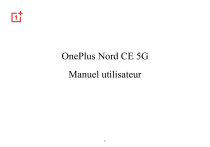
Lien public mis à jour
Le lien public vers votre chat a été mis à jour.